Что такое Wi-Fi репитер (повторитель), как он работает, и что значит роутер в режиме репитера?
Привет! Поговорим в этой статье о репитерах. Постараюсь простым языком рассказать, что это за устройства, для чего нужны репитеры и как из обычного Wi-Fi роутера сделать репитер своими руками.
Начну с того, что Wi-Fi репитер – это отдельное устройство. Еще их называют повторители, или ретрансляторы. В этой статье речь пойдет именно о Wi-Fi повторителях. Как я уже писал, это отдельные устройства, у которых одна задача – усиливать сигнал уже существующей Wi-Fi сети.
Много производителей, которые выпускают роутеры, так же выпускают и репитеры. Например, такие популярные компании как: Asus, Tp-Link, Linksys, Netis и т. д. Найти повторители можно практически в любом магазине компьютерной техники, или в интернет-магазине. Как я уже писал выше, называться они могут по-разному: репитеры, ретрансляторы, или повторители. Так же выглядят они по-разному. Как правило, они очень компактные.
А вот ретранслятор TP-LINK TL-WA830RE выглядит как обычный роутер:
На самом деле, ретрансляторов очень много на ранке. Все они разные, как внешне, так и своим функционалом. Ну и разумеется ценой. Думаю, что с выбором проблем не будет.
Рекомендую посмотреть страничку с информацией о репитере TP-LINK TL-WA850RE, и инструкцию по настройке TL-WA850RE. Можете посмотреть что это за устройство, как оно настраивается и работает.
Самое интересное, что эти устройства почему-то всегда остаются в тени. Да они конечно же не так популярны и востребованы как Wi-Fi роутеры, но во многих случаях, просто не заменимы. Вот сколько бывает ситуаций, когда после установки роутера, Wi-Fi есть не по всему дому, или офису. Ну обычная же ситуация, и очень частая. Вот именно в таких случаях ретрансляторы просто не заменимы. И вместо того, что бы потратить относительно небольшую суму на репитер, пользователи начинают что-то придумывать: тянуть роутер и все кабеля ближе к центру дома, покупать более мощные антенны, делать какие-то самодельные усилители для Wi-Fi (пользы от которых нет, или очень мало) и т.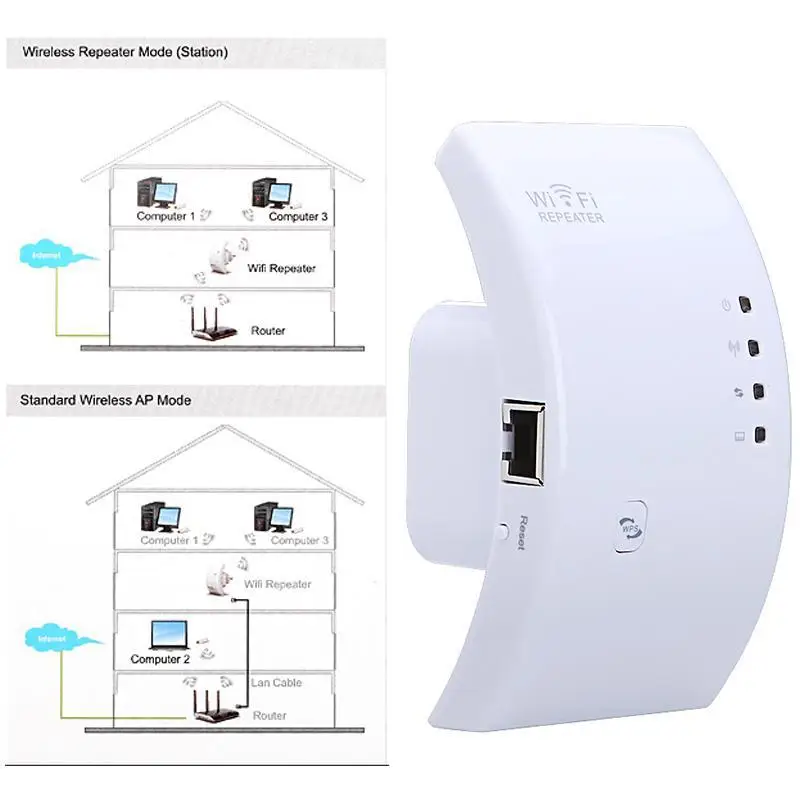
Но есть же репитеры: купили, включили в розетку в той комнате, где Wi-Fi сеть еще есть, но сигнал уже не очень сильный, и все, проблемы решены.
А что делать, если у меня двухдиапазонный роутер (две Wi-Fi сети 2.4GHz и 5GHz)? Все очень просто, если у вас двухдиапазонный маршрутизатор, то вам нужен соответствующий репитер, который может одновременно усиливать Wi-Fi сеть в двух диапазонах. О такой модели я писал в статье: «Настройка TP-Link AC750 RE210. Усиление Wi-Fi сигнала на частоте 2.4GHz и 5GHz».
Что такое повторитель Wi-Fi сигнала, мы уже разобрались. Осталось разобрать еще два вопроса:
- Как работают Wi-Fi репитеры?
- И что значит роутер в режиме Wi-Fi повторителя?
Wi-Fi репитер: как он работает?
Я тут сделать небольшую схемку, давайте сначала посмотрим ее:
Я не сильный художник, но схема вроде бы понятная получилась. У нас есть главный Wi-Fi роутер, который раздает интернет по Wi-Fi. Все настроено, и отлично работает. Но, вот Wi-Fi ловит не по всему дому. Например, в прихожей Wi-Fi еще есть, а на кухне сигнал уже очень плохой, или устройства вообще не ловят Wi-Fi сеть. Мы берем ретранслятор, и включаем его в прихожей.
Но, вот Wi-Fi ловит не по всему дому. Например, в прихожей Wi-Fi еще есть, а на кухне сигнал уже очень плохой, или устройства вообще не ловят Wi-Fi сеть. Мы берем ретранслятор, и включаем его в прихожей.
Что он делает: он принимает Wi-Fi сигнал от главного роутера, и передает его дальше. Получается, что на кухне у нас уже очень хороший сигнал домашней сети. Он ретранслирует беспроводную сеть (поэтому, его и называют ретранслятор). Репитер просто выступает в роли усилителя. Его основная задач принять определенную Wi-Fi сеть, и передать ее дальше.
Несколько важных моментов при использовании ретранслятора:
- Если использовать репитер, то Wi-Fi сеть все ровно останется одна (и это хорошо). Поясняю: ваш главный роутер раздает сеть с именем «My_WIFI» (которая не ловит по всему дому). Мы ставим ретранслятор, настраиваем его (как правило, вся настройки сводится к одновременному нажатию кнопок WPS на обоих устройствах), он копирует информацию о вашей сети, и создает точно такую же сеть.

- Ваши устройства, будут автоматически, незаметно для вас подключаться к той сети, сигнал от которой более сильный. Например, главный роутер установлен в спальне, а репитер в прихожей. Значит, если вы находитесь в спальне, то будете подключены к Wi-Fi роутеру. А если перейдете в прихожую, то ваш телефон автоматически подключится к репитеру. Вы этого не заметите.
- Все устройства: телефоны, компьютеры, ноутбуки, планшеты, телевизоры и т. д., которые будут подключены к главному роутеру, или репитеру, будут находится в одной сети. А это значит, что мы можете настраивать локальную сеть, в которой будут участвовать все устройства. Или, например, настроить DLNA сервер, и смотреть фильмы с компьютера на телевизоре. При этом, компьютер может быть подключен к роутеру, а телевизор к репитеру.
С этим вроде разобрались. Идем дальше.
Роутер в режиме репитера
Обычный Wi-Fi роутер может выступать в роли репитера. Правда, не все модели это умеют, и не у всех производителей этот режим сделан хорошо. Если у вас есть лишний роутер, который лежит без дела, то возможно, он без проблем сможет работать в режиме репитер (усилитель), и увеличить радиус действия вашей Wi-Fi сети. Все что нужно сделать, так это настроить роутер на работу в нужном режиме.
Если у вас есть лишний роутер, который лежит без дела, то возможно, он без проблем сможет работать в режиме репитер (усилитель), и увеличить радиус действия вашей Wi-Fi сети. Все что нужно сделать, так это настроить роутер на работу в нужном режиме.
Я уже проверил работу режима «Усилитель» на роутерах двух производителей: Asus и ZyXel. Если более конкретно, то на моделях: Asus RT-N12+ и ZyXEL Keenetic Start. Можете посмотреть инструкцию по настройке режима репитера на ZyXEL, и использование роутера Asus в качестве повторителя. Оба устройства настраиваются очень просто и понятно. Работают стабильно, проверял.
Обновление! Подготовил инструкцию по настройке маршрутизатора Netis в режиме повторителя.
Но, такая возможность есть не на всех роутера. Насколько я понял, на популярных маршрутизаторах TP-Link, как такового режима повторителя нет. Есть только режим моста (WDS), это совсем другой режим работы (да и предназначение другое).
Повторитель Wi-Fi сигнала – действительно полезное устройство
Ну согласитесь, полезная же штука. Но, почему-то столкнувшись с проблемой слабого сигнала Wi-Fi сети в своем доме, не многие решают проблему покупкой и установкой повторителя. Но зато задают просто огромное количество вопросов типа: «у меня не ловит Wi-Fi в спальне, что делать?», «очень слабый сигнал Wi-Fi, помогите», «какие настройки сменить в роутере, что бы Wi-Fi сигнал был более сильным?» и т. д.
Как правило, если сигнал плохой, то это уже никак не исправить настройкой самого роутера. У вас просто большая площадь дома, которую маршрутизатор физически не может покрыть сигналом. А еще и стены разные бывают, и помехи. В таких случаях, установка репитера решает все проблемы.
Что касается обычного роутера, который может выступать в роли ретранслятора, то настраивать такую схему я советую только в том случае, если сам роутер у вас уже есть. Если вы собрались покупать, то лучше сразу купите настоящий репитер. Устройство, которое создано специально для расширения зоны Wi-Fi сети.
Как выбрать усилитель Wi-Fi сигнала? Лучшие Wi-Fi репитеры 2020-2021 для квартиры или дома
В этой статье я расскажу, как выбрать усилитель Wi-Fi сигнала для частного дома или квартиры, какие есть варианты, и на что обратить внимание при выборе этих устройств. Так же рассмотрим лучшие модели репитеров на 2020 и 2021 год.
Усилитель Wi-Fi сигнала, репитер, Wi-Fi ретранслятор – это названия устройства, которое предназначено для увеличения радиуса действия уже существующей Wi-Fi сети. Очень часто, это единственный вариант увеличить покрытие Wi-Fi сети в квартире, в частном доме, офисе и т. д. Когда, например, в другой комнате сигнал очень плохой, или вообще отсутствует.
Для начала отвечу на очень популярные вопросы:
- В качестве усилителя можно использовать другой роутер. В большинстве роутеров есть отдельный режим работы в качестве усилителя, или режим беспроводного моста WDS.
 На нашем сайте есть много инструкций по настройке роутеров разных производителей в роли репитера. Их можно найти через поиск по сайту. Или спрашивайте в комментариях, подскажу. Но отдельное устройство будет более компактное и настроить его будет проще, так как оно создано для этой задачи.
На нашем сайте есть много инструкций по настройке роутеров разных производителей в роли репитера. Их можно найти через поиск по сайту. Или спрашивайте в комментариях, подскажу. Но отдельное устройство будет более компактное и настроить его будет проще, так как оно создано для этой задачи. - Бесшовную Wi-Fi сеть (с быстрым роумингом) можно построить только из роутера и репитера с поддержкой технологии Mesh. Производители начинают активно выпускать линейки таких устройств. Думаю, в 2021 году выбор таких устройств будет намного больше. К ним мы еще вернемся в статье.
- Одна Wi-Fi сеть. Когда мы настраиваем усилитель сигнала, то в большинстве случаев он копирует настройки беспроводной сети (имя, пароль) с роутера. В таком случае после настройки устройства видят одну сеть (в настройках репитера есть возможность сменить имя сети на другое). Но на самом деле Wi-Fi сети две: от роутера и от усилителя. И устройства все время переключаются между роутером и усилителем при перемещении по дому, квартире, офису.

- Скорость подключения вырастет или упадет? Деликатный вопрос, на который очень сложно ответить. Но я постараюсь. Через репитер скорость падает примерно на 50% по сравнению со скоростью через роутер. Но это если делать замеры рядом с репитером, в зоне стабильного сигнала от роутера. Если же мы сделаем замеры в той комнате, где без репитера сигнал очень плохой (и скорость, соответственно, тоже), то с репитером скорость будет выше. Так как он усиливает сигнал. Скорость при лучшем сигнале через репитер будет выше по сравнению с плохим сигналом напрямую от роутера.
- Быстрое и незаметное переключение устройств между роутером и репитером. Здесь все очень просто: быстрое и незаметное переключение устройств бывает только в бесшовной Wi-Fi сети, которую можно создать из роутера + репитера с поддержкой технологии Mesh. Если использовать обычный репитер, то в большинстве случаев устройства переключаются не очень стабильно. Например, до последнего держат подключение к роутеру, даже при низком уровне сигнала.
 Когда в этом месте покрытие от репитера более устойчивое и скорость выше.
Когда в этом месте покрытие от репитера более устойчивое и скорость выше. - Не обязательно покупать усилитель того же производителя, что и роутер. Например усилители TP-Link без проблем работают с роутерами ASUS. Исключением могут быть устройства с поддержкой технологии Wi-Fi Mesh.
- Можно использовать несколько Wi-Fi усилителей одновременно. Вот статья на эту тему: как подключить несколько усилителей к одному роутеру. Но я бы не советовал это делать (разве что это устройства с поддержкой Wi-Fi Mesh).
На что обратить внимание при выборе репитера?
Есть несколько ключевых моментов, на которые нужно ориентироваться при выборе усилителя Wi-Fi сигнала. Я постараюсь коротко, но максимально информативно рассказать о каждом из них.
Поддерживаемый диапазон (2.4 ГГц и 5 ГГц)
Репитеры, как и роутеры, бывают однодиапазонные (работают только на частоте 2.4 ГГц) и двухдиапазонные (с поддержкой диапазона 2.4 ГГц и 5 ГГц). На коробке, или в описании к которым обычно написано «Dual Band», «AC». Усилители, которые поддерживают частоту 5 ГГц имеют поддержку стандарта Wi-Fi 802.11ac. Двухдиапазонный репитер может подключаться к роутеру сразу в двух диапазонах. На частоте 2.4 ГГц и 5 ГГц. Или, например, подключаться к роутеру только на частоте 2.4 ГГц, а раздавать две Wi-Fi сети: на частоте 2.4 ГГц и 5 ГГц.
Есть смысл выбрать именно двухдиапазонный усилитель Wi-Fi сигнала, даже если у вас сейчас однодиапазонный роутер (работает только на частоте 2.4 ГГц). Так как на выходе вы сможете получить сеть в диапазоне 5 ГГц (в которой, возможно, скорость будет выше). Ну и при смене роутера на двухдиапазонный, вам не придется менять репитер.
В 2020 — 2021 году я рекомендую покупать именно двухдиапазонные ретрансляторы Wi-Fi сигнала. Однодиапазонный можно взять только в том случае, если ваш бюджет на покупку этого устройства сильно ограничен.
Однодиапазонный можно взять только в том случае, если ваш бюджет на покупку этого устройства сильно ограничен.
Скорость передачи
В технических характеристиках усилителя указывают максимальную скорость передачи для каждого диапазона (стандарта Wi-Fi сети). Например, на 2.4 ГГц (802.11n) до 300 Мбит/с, на частоте 5 ГГц (802.11ac) до 867 Мбит/с. Это максимальная, теоретически возможная скорость. Не реальная. Но чем она выше, тем выше пропускная способность усилителя, и тем выше будет реальная скорость подключения к интернету.
Наличие и скорость LAN-портов
Репитер может быть оборудован Ethernet-портами. Обычно это 1-2 порта. Чаще всего один. Есть модели вообще без Ethernet-портов.
Они нужны в двух случаях:
- Для подключения к репитеру устройств с помощью сетевого кабеля. Например, можно подключить к интернету стационарный компьютер, или телевизор, в котором нет Wi-Fi. То есть репитер раздает интернет не только по Wi-Fi, но и по кабелю.

- Для работы в режиме точки доступа. Это когда репитер подключается к роутеру с помощью сетевого кабеля. Главный плюс такого соединения – более высокая стабильность и скорость (по сравнению с беспроводным соединением). Должна быть поддержка режима работы «Точка доступа». Этот режим есть на большинстве устройств.
Что касается скорости LAN-портов, то на более бюджетных вариантах порты не гигабитные (до 100 Мбит/с), а на более дорогих моделях порты гигабитные (до 1000 Мбит/с).
Поддержка технологии Mesh
Если вы думали, что двухдиапазонные репитеры самые новые и современные, то я вас разочарую. Самые новые и современные – с поддержкой технологии Wi-Fi Mesh. С их помощью можно построить бесшовную Wi-Fi сеть, в которой будет решена главная проблема усилителей сигнала – переключение устройств между роутером и усилителем. Все устройства (кроме старых, которые не поддерживают быстрый роуминг в Wi-Fi сети) в такой сети будут переключаться очень быстро (быстрый роуминг) и без разрыва соединения.
Но нужна поддержка Mesh со стороны всех устройств (роутера, усилителя, клиента). Сейчас на рынке очень мало таких устройств. У компании TP-Link есть линейка устройств (роутеров и усилителей), которая называется OneMesh. Если у вас роутер с поддержкой технологии Wi-Fi Mesh, вы просто покупаете усилитель сигнала (в случае с Mesh, скорее всего, он должен быть того же производителя, что и роутер), настраиваете, и получаете бесшовную Wi-Fi сеть. Одна сеть по всему дому. Как и с Wi-Fi Mesh системой. В статье по ссылке выше я показывал настройку такой сети на примере усилителя TP-Link RE300 и роутера TP-Link Archer A7 v5.
Пока что не видел таких устройств у других производителей. Есть что-то похожее у Keenetic и ASUS. Но там в одну сеть можно объединять несколько роутеров с этой технологией. Отдельных Wi-Fi ретрансляторов вроде как нет. Но это на момент написания статьи. Думаю, они будут появляться.
Антенны и их количество
Что касается количества антенн, то их обычно две. Четыре антенны можно встретить только на дорогих моделях, в которых обычно есть поддержка технологии MU-MIMO. Иначе эти четыре антенны там просто не нужны.
Четыре антенны можно встретить только на дорогих моделях, в которых обычно есть поддержка технологии MU-MIMO. Иначе эти четыре антенны там просто не нужны.
От количества антенн радиус действия сети не зависит. Даже нет особой разницы в том, внутренние антенны, или внешние. Радиус действия ретранслированной Wi-Fi сети будет у всех моделей примерно одинаковый. Тем более не нужно ориентироваться на длину этих антенн.
Поддержка режима точки доступа
Это когда усилитель Wi-Fi сигнала можно подключить к роутеру с помощью сетевого кабеля и он будет раздавать интернет по Wi-Fi получая его по кабелю. Использовать их вместо роутеров (подключить кабель от провайдера) не рекомендуется. А в большинстве случаев это вообще невозможно сделать.
Такую схему можно применить в том случае, когда у вас в другую комнату проложен сетевой кабель, и при подключении усилителя по Wi-Fi он сильно режет скорость. По кабелю потери в скорости будут незначительные.
На большинстве современных усилителей есть поддержка режима точки доступа.
И еще:
- Возможность управления через приложение с телефона. Такая фишка есть не на всех устройствах. Обычно настройка и управление осуществляется через веб-интерфейс (через браузер).
- Если вы, например, выбираете репитер на AliExpress, то убедитесь, что продавец предлагает товар с подходящей для вас вилкой. Должен быть тип розетки «Европа (EU)». В противном случае вы сможете подключить его только через переходник.
- Наличие кнопки WPS (или ей подобной) упрощает процесс настройки устройства.
- Поддержку технологий MU-MIMO и Beamforming можно встретить только на топовых моделях Wi-Fi усилителей. Если у вас дорогой и производительный роутер, нужна быстрая сеть, и без усилителя никак не обойтись, то желательно выбрать модель с поддержкой этих технологий.

Если поддерживает, то намного лучше выбрать репитер с поддержкой Wi-Fi Mesh, или еще один такой же роутер и объединить их в одну бесшовную Wi-Fi сеть. Выше я об этом писал более подробно.
Какой усилитель Wi-Fi сигнала выбрать в 2020-2021 году?
Этих устройств на рынке очень много. Я уже не говорю о каких-то китайских репитерах, которых на AliExpress просто тонны. Ниже я покажу несколько моделей репитеров от популярных производителей, которые заслуживают вашего внимания. Это исключительно мое мнение. Вам не обязательно выбирать только из этих устройств.
Чтобы найти лучший репитер Wi-Fi сигнала, это нужно тщательно протестировать абсолютно все устройства, которые есть на рынке. А это практически невозможно. Плюс условия у всех разные, и та модель, которая у меня показывает отличные результаты в плане покрытия и скорости, у вас может работать очень плохо. Ну и как правило, чем дороже усилитель, тем он лучше, быстрее, производительнее. Глупо сравнивать устройство за 15 и 50 долларов.
TP-Link RE305
Популярная модель двухдиапазонного ретранслятора Wi-Fi сигнала. Я уже делал его обзор и писал инструкцию по настройке.
Есть 1 порт Ethernet (до 100 Мбит/с). Скорость беспроводной сети в диапазоне 5 ГГц до 867 Мбит/с. В 2.4 ГГц до 300 Мбит/с. Интересный внешний вид и внешние антенны, которые можно сложить. Есть кнопка для быстрого подключения к маршрутизатору.
Так же есть поддержка OneMesh начиная с аппаратной версии V3 и на прошивках с конца 2019 года. Из минусов: цена и небольшой радиус действия сети в диапазоне 5 ГГц (но это скорее особенность данного диапазона).
Можно посмотреть еще TP-Link RE205 – похожая, но более дешевая модель.
Asus RP-N12
Недорогой усилитель от компании ASUS с поддержкой только одного диапазона 2.4 ГГц. Скорость до 300 Мбит/с. LAN-порт до 100 Мбит/с.
Из минусов: режет скорость примерно в 2 раза (как и все подобные устройства), иногда зависает и его приходится перезагружать.
TP-Link AC750 RE200
Более доступная (по сравнению с TP-Link RE305) модель ретранслятора Wi-Fi сигнала от TP-Link. Есть поддержка обеих диапазонов (2.4 ГГц + 5 ГГц) и стандарта 802.11ac. Очень много отзывов на эту модель в разных интернет-магазинах. Можете почитать мою инструкцию по настройке этого устройства.
Каких-то особых проблем с ним не наблюдается.
Xiaomi Mi Wi-Fi Amplifier PRO
Это для любителей техники Xiaomi. Недорогой усилитель с поддержкой только одного диапазона (2.4 ГГц). Две внешние Wi-Fi антенны. Стильный внешний вид.
Могут быть проблемы с настройкой. Приложение MiHome, учетная запись Xiaomi, проблемы с регионом и т. д.
TP-Link TL-WA854RE
Еще одна популярная модель Wi-Fi усилителя от TP-Link. На этот раз уже однодиапазонная (2.4 ГГц, 802.11n). Модель новая, но собрала уже очень много положительных отзывов.
Обратите внимание, что эта модель не оборудована Ethernet-портом.
TP-Link AC1200 RE300 (с поддержкой Mesh)
Отличная модель с поддержкой технологии Mesh. При подключении к роутеру из линейки OneMesh создает бесшовную Wi-Fi сеть. Может работать с обычными роутерами. Работает на двух диапазонах.
При подключении к роутеру из линейки OneMesh создает бесшовную Wi-Fi сеть. Может работать с обычными роутерами. Работает на двух диапазонах.
Ethernet-порт отсутствует. Антенны встроенные в корпус. Есть ночной режим, который отключает индикаторы в заданное время.
Есть много хороших моделей и у других производителей: Tenda, D-Link, Mercusys, Totolink, Zyxel и т. д. Выбор очень большой. Под любые задачи и разный бюджет.
Выводы
- Если есть возможность обойтись без усилителя Wi-Fi сигнала (например, перенести роутер ближе к центру квартиры) – желательно воспользоваться этой возможностью.
- Когда без усилителя никак – рассмотрите вариант создания бесшовной Wi-Fi сети. Особенно если у вас большой частный дом, или огромная квартира. Для этого нужна либо Wi-Fi Mesh система, либо роутер и репитер (или два роутера) с поддержкой технологии Mesh. Может у вас уже очень старый роутер, и вы поменяете его на Mesh систему, или у вас роутер поддерживает технологию Mesh и вы купите репитер, или еще один роутер с поддержкой этой же технологии.

- Если бесшовный Wi-Fi не нужен, или такие расходы не вписываются в ваш бюджет, тогда я рекомендовал бы выбрать обычный, но двухдиапазонный усилитель Wi-Fi сигнала. С ним будет больше шансов добиться более высокой скорости подключения.
- Если двухдиапазонная модель тоже выходит за рамки вашего бюджета – выберите что-то из однодиапазонных. Их сейчас достаточно на рынке, есть с чего выбрать. Можно посмотреть какие-то модели на AliExpress. Просто наберите в поиске «WiFi Repeater». Но будьте готовы к частым обрывам, к сильному падению скорости и трудностям в процессе настройки.
Репитры будут развиваться в сторону технологии Wi-Fi Mesh и конечно же нового стандарта Wi-Fi 6 (802.11ax), так как роутеры с поддержкой этого стандарта уже начинают появляться в продаже. Стандарт 802.11ac (Wi-Fi 5 GHz) так же еще долго будет актуальным. Можете смело выбирать такие репитры в 2020 и 2021 году, как для частного дома, так и для квартиры. А вот устройства с поддержкой одного диапазона 2. 4 ГГц (стандарта 802.11n) скорее всего постепенно будут уходить с рынка.
4 ГГц (стандарта 802.11n) скорее всего постепенно будут уходить с рынка.
Настройка TP-Link AC750 RE210. Усиление Wi-Fi сигнала на частоте 2.4GHz и 5GHz
Сегодня мы будем настраивать ретранслятор TP-Link AC750 RE210. Он же репитер, или усилитель Wi-Fi сети. Я уже писал о настройке других моделей ретрансляторов от TP-Link, но RE210 самая интересная из всех моделей, которые у меня были. На самом деле, очень мало пользователей знаю о существовании таких устройств как ретрансляторы. И в случае, когда Wi-Fi сеть от роутера ловит не во всех комнатах, почему-то рассматривают в качестве усилителей другие роутеры. Есть много маршрутизаторов, которые умеют работать в режиме репитера. Но поверьте, специально созданные для этого устройства, такие как TP-Link AC750 RE210, будут работать намного лучше и стабильнее. А процесс настройки будет намного проще.
Что касается именно модели RE210, то это двухдиапазонный ретранслятор. Он может усиливать Wi-Fi сеть сразу в двух диапазонах 2. 4GHz и 5GHz. Это современный ретранслятор. Даже если у вас сейчас нет двухдиапазонного роутера, то поверьте, в ближайшее время он у вас появится, а TP-Link AC750 RE210 не устареет, и будет актуальным еще долго. Если же вы хотите немного сэкономить, и вам не нужен усилитель, который может усиливать беспроводную сеть на частоте 5GHz, то посмотрите модель TP-Link TL-WA850RE, или устройства других производителей, из этого ценового сегмента.
4GHz и 5GHz. Это современный ретранслятор. Даже если у вас сейчас нет двухдиапазонного роутера, то поверьте, в ближайшее время он у вас появится, а TP-Link AC750 RE210 не устареет, и будет актуальным еще долго. Если же вы хотите немного сэкономить, и вам не нужен усилитель, который может усиливать беспроводную сеть на частоте 5GHz, то посмотрите модель TP-Link TL-WA850RE, или устройства других производителей, из этого ценового сегмента.
Настройка этих устройств займет у вас пару минут. Все сводится к нажатию одной кнопки на роутере и на репетире. В некоторых случаях, возможно, придется зайти в настройки усилителя, и подключится к своей сети вручную. После настройки, у вас будет одна Wi-Fi сеть, усиленная ретранслятором. И устройства будут автоматически переключатся между сетями, вы этого даже не заметите.
Установка Wi-Fi репитера TP-Link AC750 RE210
Если на вашем роутере есть кнопка WPS, а она скорее всего есть, то советую настраивать ретранслятор с ее помощью. Берем наш ретранслятор, раскладываем антеннки по бокам (если у вас модель RE210), и включаем его в розетку. Очень важно выбрать правильное место для установки усилителя. Для стабильной работы, он должен быть установлен в зоне стабильного сигнала вашей основной Wi-Fi сети.
Очень важно выбрать правильное место для установки усилителя. Для стабильной работы, он должен быть установлен в зоне стабильного сигнала вашей основной Wi-Fi сети.
На своем маршрутизаторе нажмите на кнопку активации WPS. На разных устройствах, она выглядит по-разному. Значит нажимаем на кнопку WPS на роутере, идем к TP-Link AC750 RE210 (который уже включен в розетку), и нажимаем на нем на кнопку RE. Она находится сбоку усилителя.
На ретрансляторе начнет мигать индикатор WPS (со стрелочками). Немного ждем, должен загореться один, или оба индикатора Wi-Fi. Это значит, что репитер уже усиливает Wi-Fi сигнал в одном, или в двух диапазонах.
Вот и все, установка ретранслятора завершена. Проверьте его работу. Вы можете выключить его, и включить в другом месте. Повторная настройка не потребуется. Если он видит Wi-Fi сеть с которой вы его уже настроили, то автоматически подключится к ней, и начнет ее усиливать.
Вход в настройки репитера TP-Link AC750 RE210.
 Настраиваем вручную
Настраиваем вручнуюБывают случаи, когда не получается настроить ретранслятор с помощью кнопки WPS. Или, он подключается только к сети на частоте 2.4GHz. А Wi-Fi сеть на частоте 5GHz не хочет усиливать. В таком случае, можно зайти в панель управления нашего TP-Link AC750 RE210, и попробовать подключится к сети вручную. Такой способ может пригодится еще в том случае, когда у вас нет доступа к самому роутеру, но вы знаете пароль от Wi-Fi сети.
Включите репитер, и подключите к нему свой компьютер (можете с мобильного устройства зайти в настройки). Можно подключится как по Wi-Fi, так и по кабелю (который идет в комплекте).
Сразу после включения нашего усилителя, она начнет транслировать Wi-Fi сеть со стандартным названием (даже две сети, на разных частотах). Они не защищены паролем. Подключитесь к одной из сетей. Дальше открываем браузер, и переходим по адресу tplinkrepeater.net. Появится запрос ввода логина и пароля. Заводские: admin и admin. Если не получается зайти в настройки, то смотрите подробную инструкцию по входу в настройки Wi-Fi усилителя.
Сразу откроется мастер настройки, который поможет нам подключится к Wi-Fi сети для ее усиления. Нажимаем «Next».
Укажите свой регион.
Дальше репитер выполнит поиск Wi-Fi сетей в диапазоне 2.4GHz. Выделите свою сеть, и нажмите «Next».
На следующем шаге нам нужно указать пароль от Wi-Fi сети, которую мы хотим усилить.
Ретранслятор начнет поиск Wi-Fi сетей на частоте 5GHz. Если у вас есть такая сеть, то подключитесь к ней указав пароль, как я показывал выше. А если Wi-Fi сети на частоте 5GHz у вас нет, то установите галочку, как я показывал на скриншоте ниже, и нажмите кнопку «Next».
Дальше нажимаем кнопку «Finish».
Ретранслятор перезагрузится, и начнет усиливать Wi-Fi сеть.
Если будет необходимо, вы можете сделать сброс настроек на TP-Link AC750 RE210 к заводским. Просто включите его, нажмите и подержите секунд 10 кнопку Reset. По индикаторам вы поймете, когда произойдет сброс параметров.
И еще одна фишка. Кнопкой LED вы сможете отключить все индикаторы, чтобы они не мешали вам ночью. Хотя, светят они не очень ярко.
Задавайте вопросы в комментариях, делитесь советами. Всего хорошего!
Настройка роутера в режиме репитера — сделать услитель Wi-Fi сигнала
Роутер — одно из широко распространённых устройств, знакомое практически каждому пользователю сети. Однако многие его функции зачастую остаются незадействованными, потому что о них мало кто знает. В основном, роутер используется по прямому назначению — как точка доступа для выхода в интернет с нескольких устройств одновременно. Однако он может работать и в ином качестве. Например, как репитер.
Что такое репитер?
Репитер — это повторитель сигнала. Например, сигнала GSM или Wi-Fi. Принцип его работы прост: находясь в зоне устойчивого приёма, репитер принимает сигнал и ретранслирует его дальше, увеличивая таким образом радиус действия беспроводной сети. Работает это так. Предположим вы находитесь в точке А, а в точке Б на некотором расстоянии находится другой человек, которому вам нужно подать сигнал рукой. Но расстояние слишком велико, и ваш визави не может рассмотреть ваши жесты. Если же между точками А и Б поставить ещё одного человека, который будет одинаково хорошо виден с обеих точек, и он повторит ваш сигнал, то ваш сигнал будет получен. Посредник в его передаче это и есть репитер.
Следует иметь в виду, что репитер ретранслирует принятый сигнал усиливая его и распространяя дальше. Но если сигнал на репитер пришёл очень слабый, обработать его не получится.
Для чего нужен репитер?
Бывает, что в доме или квартире не во всех комнатах хорошо работает Wi-Fi. Причины могут быть разные. На пути сигнала находятся бетонные стены, которые уменьшают радиус действия беспроводных устройств. Может быть просто вы находитесь далеко от роутера или роутер маломощный.
Допустим у вас в квартире три комнаты. При этом источник интернета — роутер находится в прихожей, и в двух ближайших комнатах сигнал хороший, а в третьей, дальней слабоват. Чтобы его усилить, достаточно установить в нужном месте репитер. Он подхватит сигнал и передаст его дальше. И, таким образом, ваша беспроводная сеть будет одинаково доступна из любой точки квартиры. Точно так же можно поступить и на дачном участке, если вы хотите пользоваться интернетом в беседке, а сигнал туда не доходит. Разместите репитер в зоне действия роутера и он увеличит его радиус действия.
Поскольку репитер дублирует сигнал роутера, настройки вашей сети остаются неизменными, не важно подключаетесь вы к репитеру или непосредственно к роутеру. Вы даже не заметите, как ваше Wi-Fi устройство переподключится с одного источника сигнала на другой. Для вас всё будет выглядеть так, как будто вы всё время находитесь в зоне действия одной сети.
Как правило, репитер это отдельное устройство с антенной и адаптером питания. Практически все производители роутеров выпускают и репитеры. Его можно приобрести в точках продажи сетевого оборудования. Стоимость таких устройств относительно небольшая.
Однако часто бывает, что на антресолях завалялся старенький роутер, который давно не используется по назначению. Который вполне может выполнять функции репитера. Зачем платить больше, когда можно настроить второй роутер как репитер?
Точка доступа, мост, репитер
Современные роутеры могут работать в нескольких режимах, однако в большинстве случаев используется только один — точка доступа. Это основной режим, позволяющий клиентским устройствам подключаться к роутеру и получать доступ в сеть.
Однако роутер также может работать в режиме моста (WDS). Этот режим позволяет объединить несколько различных сетей или независимых сегментов сети.
Также возможно использование роутера в качестве репитера или повторителя сигнала. Этот режим как раз нас и интересует.
Имейте в виду, что не каждый роутер может быть настроен в качестве репитера. На некоторых моделях эта опция недоступна. А у популярных роутеров TP-Link она отсутствует на всех моделях. Поэтому, прежде чем заняться настройкой, проверьте документацию вашего устройства и убедитесь, что нужная вам функция в нём поддерживается.
Как сделать репитер из роутера
Наиболее удачно режим репитера реализован в роутерах Zyxel и Asus. Всё очень легко настраивается через веб-интерфейс и работает без нареканий.
Для того, чтобы превратить роутер в репитер нужно сменить режим его работы. У некоторых устройств, как, например, у Zyxel Keenetiс Lite III, режим работы меняется переключателем на задней панели. В этом случае просто нужно выбрать режим «Усилитель» или «Повторитель». Если такого переключателя нет, режим работы меняем через веб-интерфейс.
Вводим в браузере адрес вашего роутера (обычно 192.168.0.1 или 192.168.1.1) и ваши логин и пароль. Если вы не меняли настройки по умолчанию, информацию об этих параметрах можно посмотреть на наклейке в нижней части роутера. Если на этом этапе возникли трудности, изучите документацию к вашему устройству или поищите руководство в интернете.
Будем считать, что вы успешно зашли в веб-интерфейс. Теперь нужно отыскать нужный нам пункт меню.
В роутерах Zyxel вам необходимо перейти на вкладку «Система» и выбрать там пункт «Режим». Здесь ставим галочку в пункте «Усилитель — расширение зоны Wi-Fi», сохраняем настройки и перезагружаем устройство.
Всё, дело сделано. Однако при этом есть одно «но».
После включения режима репитера вы не сможете войти в веб-интерфейс вашего роутера по адресу 192.168.0.1. Веб-интерфейс будет недоступен ни по Wi-Fi ни по кабелю. Потому что репитер получает IP-адрес от главного роутера, раздающего интернет, и этот адрес отличается от адреса по умолчанию.
Чтобы его узнать, нужно зайти на главный роутер и посмотреть список подключённых к нему устройств. Среди них будет и ваш репитер. Здесь же можно посмотреть его IP и при необходимости войти в настройки.
Итак, режим репитера активирован. Осталось одно — подключить репитер к главному маршрутизатору, который раздаёт интернет в вашей квартире.
Для этого на главном роутере и на роутере-репитере нужно нажать кнопку WPS. Она есть практически на каждом современном роутере. Если её нет, режим WPS можно активировать в веб-интерфейсе устройства.
После нажатия кнопок нужно немного подождать. Индикатор Wi-Fi будет некоторое время мигать, пока не установится соединение. На репитере должен загореться индикатор подключения к интернету (WAN). Откройте список доступных сетей на вашем ноутбуке или смартфоне и проверьте качество сигнала.
На маршрутизаторах Asus настройка выполняется таким же образом. В настройках найдите вкладку «Администрирование», а в ней — пункт «Режим работы». Выбираем «Режим повторителя» и жмём «Сохранить». После этого откроется список доступных беспроводных сетей. Выберите нужную и введите пароль. Репитер подключится к сети.
Если вы захотите отключить режим репитера, можно это сделать там же, в настройках режима работы. Разумеется, предварительно выяснив новый IP вашего устройства. Если же таким способом решить проблему не получается, всегда можно воспользоваться проверенным методом — сбросить настройки роутера до заводских с помощью кнопки на задней панели.
Режим повторителя на роутерах TP-Link
Как уже было сказано, производитель роутеров TP-Link не включил в функционал устройства функцию репитера. Однако и TP-Link вполне может играть роль повторителя.
Есть два способа заставить его это делать.
Первый — прошить роутер сторонней прошивкой DD-WRT. Она отлично работает с устройствами TP-Link и режим репитера в ней есть. Однако использование альтернативной прошивки ведёт к потере гарантии. Поэтому, если вы не хотите использовать DD-WRT, можно включить ваш роутер в режиме WDS (мост).
От режима повторителя WDS отличается только тем, что используется он не для расширения радиуса сети, а для объединения двух роутеров, подключённых к интернету, в одну сеть. В вашем случае это будет означать, что вы получите две сети Wi-Fi со своими именами (SSID) и паролями, и скорость интернет будет делиться пополам. Но тем не менее всё будет работать.
Для использования этой опции на главном роутере нужно задать статический канал для беспроводной сети. На разных маршрутизаторах это делается по разному, поэтому изучайте инструкцию к вашему устройству. При использовании роутеров TP-Link, например, нужно зайти в настройки беспроводной сети и в пункте «Канал» выбрать «1».
На роутере, который будет выступать в качестве репитера, нужно сменить IP-адрес. Он должен отличаться от адреса главного роутера, чтобы избежать конфликта IP. Если у главного роутера адрес 192.168.0.1, задайте репитеру 192.168.0.2. При этом следует проверить, что 192.168.0.2 не входит в диапазон адресов, раздаваемых на главном роутере сервером DHCP.
В настройках беспроводной сети укажите тот же статический канал, что и на главном роутере и поставьте галочку «Разрешить WDS». Нажимаем на кнопку «Поиск». Из списка сетей выбираем ту, к которой нужно подключиться. Выставляем тип ключа такой же как и на главном маршрутизаторе и вводим пароль.
Не забываем отключить DHCP сервер, чтобы в локальной сети он был только один — на главном маршрутизаторе.
Перезагружаем роутер. Теперь он будет получать интернет с главного роутера и ретранслировать его.
Для того, чтобы пользоваться репитером, клиентские устройства (компьютер, ноутбук, смартфон и т. д.) настраивать не нужно. Репитер делает пользование сетью максимально комфортным — несмотря на то, что у вас несколько источников Wi-Fi, беспроводная сеть будет одна и она будет работать с теми настройками, которые были заданы на главном роутере. То есть после добавления в вашу сеть репитера визуально ничего не изменится, все устройства будут продолжать работать точно так же, как и раньше.
Где разместить репитер
Как уже говорилось, репитер только повторяет, ретранслирует полученный сигнал, но не улучшает его. Поэтому размещать репитер или роутер в режиме репитера нужно в зоне устойчивого приёма. Если вы разместите его там, где сигнал уже слабый, качество интернета будет низким.
К примеру, у вас в квартире роутер стоит у входной двери, в зоне устойчивого приёма — кухня, прихожая и первая комната. Вторая комната и лоджия в зоне слабого приёма, поскольку расположены дальше всего. В этом случае репитер нужно разместить как можно ближе ко второй комнате, но обязательно в зоне устойчивого приёма. Например, в первой комнате. Если установить его непосредственно во второй комнате, вы будете видеть, что сигнал Wi-Fi 100%, однако интернет всё равно будет работать плохо.
Приложения, которыми можно просмотреть уровень Wi-Fi сигнала в разных точках квартиры описаны здесь.
Напоследок стоит заметить, что возиться с настраиванием и использованием ротера в качестве повторителя имеет смысл, если в вашем распоряжении уже есть лишний роутер. Если же стоит вопрос о приобретении нового устройства, то правильней будет купить отдельно репитер.
В чем разница между репитером и роутером? Что лучше?
Многообразие доступных в продаже устройств для улучшения качества связи способно поразить воображение, а обилие брендов, моделей и модификаций заставляет серьезно задуматься: какому типу приборов отдать предпочтение?
Часто в статьях, обсуждениях на форумах и социальных сетях рекомендуется выбирать репитеры или роутеры в зависимости от ситуации. С одной стороны, это верно, поскольку каждая отдельная ситуация заслуживает индивидуального решения, однако при выборе следует учитывать, что это совершенно разные по назначению и специфике работы устройства.
Чтобы разобраться, что общего и в чем разница между репитерами (усилителями мобильной связи) и роутерами (маршрутизаторами), рассмотрим эти устройства подробнее.
Роутер: интернет «в кармане» или полноценная альтернатива репитеру?
Бытовые роутеры, ставшие привычными в квартирах и офисах, уже несколько десятилетий решают задачу построения локальных сетей и обеспечивают доступ из домашней или корпоративной сети в интернет. Классическая схема использования роутера подразумевает подключение компьютеров, принтеров, ноутбуков, игровых консолей и прочих устройств-абонентов к сетевым портам или беспроводной WiFi-сети. Сам роутер подключается к кабелю интернет-провайдера.
Роутеры новейших поколений могут быть оснащены встроенным 3G/4G-модемом, что значительно расширяет возможности коммуникации и присутствия во Всемирной сети. Роутер, оснащенный модемом и слотом для SIM-карты, может предоставлять пользователю интернет-трафик не только по кабелю провайдера, но и посредством мобильной сети одного из сотовых операторов. Как и в случае с сетевым роутером, 3G/4G-роутер позволяет подключить «по кабелю» или через WiFi ноутбуки, смартфоны и планшетные ПК, предоставляя всем устройствам доступ в интернет.
Huawei B525 — популярная модель настольного 3G/4G-роутера
Примечательны некоторые модели портативных роутеров со встроенным аккумулятором: карманный гаджет способен создать локальную беспроводную сеть в полностью автономном режиме, не требуя даже внешнего питания. Обычно карманные 3G/4G-роутеры рассчитаны на работу от батареи в течение нескольких часов.
Портативный роутер Huawei E5786 с аккумулятором и разъемами для уличной антенны
Важно отметить, что сами по себе роутеры не обладают функцией усиления сигнала: для их успешной работы требуется стабильный входящий сигнал от базовой станции оператора. Для успешной эксплуатации такого устройства за городом часто требуется подключение внешней (уличной) антенны, «фокусирующей» принимаемый и передаваемый радиосигнал сигнал в направлении базовой станции.
При слабом входном сигнале наибольшую эффективность показывают уличные роутеры (внешние клиенты): такие устройства совмещают маршрутизатор, модем и антенну в одном корпусе, благодаря чему достигается максимальное качество мобильного интернета.
ASTRA MIMO LAN BOX — один из самых универсальных и мощных уличных 3G/4G-роутеров
Наверняка вы уже заметили, что до сих пор в тексте не упомянуты возможности усиления голосовой связи с помощью роутера, и это не случайно. 3G/4G-роутеры предоставляют доступ к мобильному интернету через SIM-карту оператора, но не обеспечивают усиление сотового сигнала на вашем смартфоне или мобильном телефоне.
Репитер: непрерывное усиление сотового сигнала
Репитерами называют усилители ВЧ-сигнала, работающие в частотных диапазонах мобильной связи в двух направлениях: в сторону базовой станции оператора и в сторону абонентских устройств. Правильно настроенный репитер принимает слабый входящий сигнал оператора, усиливает его и распространяет на всю площадь помещения. Более корректно будет сказать, что всю описанную выше работу производит не репитер, а вся система усиления связи на базе репитера, поскольку для эксплуатации усилителя также требуется внешняя (уличная) и внутренняя (комнатная) антенны и кабели для их подключения.
Возможности репитеров существенно варьируются от модели к модели. Так, GSM-репитеры позволяют улучшить голосовую связь в одном из основных частотных диапазонов, но не помогают в усилении стандартов 3G и 4G. Репитеры 3G и 4G востребованы в городах, где современные мобильные сети уже получили широкое распространение. Существуют мультидиапазонные репитеры, которые одновременно повышают качество нескольких сетей (например, GSM и 3G или 3G и 4G). В зависимости от количества поддерживаемых диапазонов и стандартов связи репитеры помогают решить те или иные практические задачи.
Двухдиапазонный репитер Baltic Signal BS-DCS/3G-65 — отличное решение для города и пригорода
Величина коэффициента усиления и максимальная выходная мощность позволяют оценить, на какой дальности от базовой станции репитер сможет обработать сигнал и на какой площади помещения он сможет обеспечить стабильное интернет-соединение и разборчивую голосовую связь.
Момент истины: репитер или роутер, что лучше?
Подводя итог всему вышесказанному, следует подчеркнуть, что репитеры и роутеры — абсолютно разные устройства.
Репитер повышает качество сотовой связи в квартире, офисе или на даче, причем улучшение будет заметно только в тех стандартах и на тех частотах, которые обрабатывает выбранная вами модель усилителя.
Роутер создает локальную сеть (в том числе беспроводную) с доступом в интернет посредством услуг оператора мобильной связи с использованием SIM-карты. Как правило, 3G/4G-роутеры поддерживают большинство стандартов сотовой связи.
Репитер:
- Усиливает частотные диапазоны необходимых стандартов связи;
- Транслирует усиленный сигнал на заявленную производителем площадь.
Роутер со встроенным 3G/4G-модемом:
- Обеспечивает доступ в мобильный интернет через SIM-карту оператора;
- Позволяет создать зону WiFi для абонентских устройств.
Если у вас остались вопросы об использовании репитеров и роутеров в тех или иных условиях, воспользуйтесь бесплатной консультацией специалистов нашего магазина по номеру 8-800-3333-965. Мы поможем сделать правильный выбор!
Пожалуй, самый дешевый усилитель W-Fi-сигнала (репитер)
Интернет от роутера не добивает? Уверен, эта ситуация известная многим. Как улучшить тогда wi-fi сигнал с роутера? Для кого-то это может решиться переустановкой устройства в максимально «раздающую точку». Кто-то покупает более мощный роутер. А для кого-то оптимальный вариант — купить усилителя Wi-Fi сигнала, он же репитер. Они небольшие, недорогие, просты в настройке и на самом деле позволяют закрыть вопрос с недостающим сигналом.
Ситуация, с которой столкнулся я, была специфическая. Я открыл сетку для соседей по даче (старые друзья), но сигнал добивал слабо. Я решил поступить самым простым способом — купить самый дешевый репитер. К счастью, из небытия восстал Umkamall и предложили взять что-то на обзор. Увидев усилитель, я не долго думал и взял именно его.
познавательная спецификация
Соответствует стандартам IEEE 802.11n, IEEE 802.11g, IEEE 802.11b.
Обеспечивает скорость передачи до 300Мбит / с.
Поддержка 2,4 ГГц WLAN сетей.
Максимальная безопасность WLAN с WPA2, WPA и WEP (128 / 64).
Мастер программного обеспечения для простой настройки.
2dBi антенны интегрированы
Поддержка беспроводного режима ретранслятора и стандартного режима AP.
Предоставляет один 10 / 100Мбит / с Автопереговоры Ethernet LAN портов.
Исправить язык и стабильность сигнала
Пересмотр перезагрузки по умолчанию
Бывшему варианту нужно перезагрузиться, но теперь не нужно.
2 версия может поддерживать китайский, английский
Спецификация:
Тип продукта: WiFi ретранслятор
Цвет: Белый
Тип подключения: US / UK
Напряжение: AC 110-240V
Диапазон частот: 2.41-2.48ГГц
Протяженность сети: Прибл. 1 м
Упаковка:
1x беспроводной WiFi ретранслятор
1x RJ-45 сетевой кабель
1x руководство по установке
Примечание:
Собственно, вот и ссылка на этот усилитель на umkamall
До кучи можно посмотреть и алишные варианты, там есть и сабж, и куча других.
↓ ↓ ↓
Важно!
✅Крупнейшая распродажа на Аликспресс на Алиэкспресс «Миллионы скидок» проходит 19-28.08. Полное руководство: купоны, промокоды, хитрости и актуальные↑скидочные товары. Не упусти шанс хорошо сэкономить! ✅
↑ ↑ ↑
Упаковка и внешний вид
Среднего пошиба коробка, вполне выдает всю бюджетностью устройства. Видел лучше, видел хуже. Итог один — все отправляется в костер.
Внутри в пластиковой подложке сам усилитель, руководтво и куцый хвост сетевого кабеля
Руководство достаточно неплохое и по качеству печати и по наглядности. Вот только там есть пара некритичных расхождений с тем что я увидел в интерфейсе настроек.
Сам усилитель Wi-Fi — легковесный обмылок с парой-тройкой индикаторов, LAN разъёмом и кнопкой WPS. Минимальный дизайн, что и стоит ожидать при такой-то цене. Но, в целом, глаз на коробит.
При включении загоряются соответствующие индикаторы (питание + установленное соединение), тут все обычно и привычно.
Настройка
Настройка исключительно примитивная и лично я вполне обошелся без руководства.
Нужно задать название раздаваемой этим репитером сети. По умолчанию просто добавляется _ext к названию той сети, которую вы усиливаете. И, что логично, ввести для последней логин-пароль. Базово — все.
А если не базово, то начинаются привычные для бюджетных решений сложности.
Например тут, после того как задашь пароль доступа в сеть и утройство успешно прицепится к интернету, теряется всякая возможность войти в интерфейс. Через LAN или по сетке — без толку. Просто не открывается. И чтобы изменить какие-то настройки надо все сбрасывать.
Т.е. сначала надо задать пароль для сетки, которая идет от репитера. Подключиться к ней. И после этого подключиться к роутеру. Иначе зайти в интерфейс и задать пароль не получится, сетка будет открытая. Вроде бы ерунда, но разбирательство с этими нюансами попило у меня изрядно крови и заняло времени. А так-то, после того как все подводные камни прошивки станут понятны, настройка занимает, повторюсь, минуту.
Да, в силу того что клепают устройства в этом форм-факторе разные конторы и с разной элементной базой, далеко не факт что найденная на стороне прошивка не окирпичит этот усилитель Wi-Fi сигнала. Я оставил все как есть, после настройки никакой потребности лезть дальше не потребовалось. Да и убогий функционал не позволяет сделать там что-то большее нежели установление пароля и подключение к сетке.
в руководстве ясно видно что должны быть еще advanced settings. В моей версии прошивки их нет.
Усилитель Wi-Fi в работе
итак, вот сколько раздает мой роутер xiaomi. Он роутер находится на шкафу на веранде и от соседского участка его отделяет тонкий бутерброд из ОСБ, утеплителя и сайдинга.
установленный прямо под ним репитер режет скорость где-то вполовину
до роутера где-то 7м, 2 кирпичные стены (толщиной в 1 кирпич). Я прямо у репитера
Перехожу в соседнюю комнату, теперь от меня до репитера 4м и кирпичная стена
выхожу на улицу, те же 4 метра до репитера, но уже через 2 кирпичных стены
Ну и самый важный для меня тест. Использование репитера в моем случае предполагает что он будет в прямой видимости от роутера, на беседке соседнего участка. Итак, где-то 25м до роутера, я рядом с репитером
Скорость падает кардинально.
Продолжаю испытание. Участок-то у соседей сдвоенный, иду в дальний угол второго участка. Теперь от репитера меня отделают где-то те же 25м что и репитер от роутера. Скорость, как ни странно, даже немного приросла )
Я потом и дальше отходил на перекресток, где до роутера было метров 40. Сигнал был слабый, но кое-как страницы открывались.
Общие впечатления
+ цена
+ простота настроек (если понять нюансы, занимает минуту-две)
+ неплохая мощность
— есть «подводные камни» в прошике
— прошивку обновить можно на свой страх и риск
Для моих целей этого репитера более чем хватило. Дома есть TP-link, то гораздо геморройнее в настройках и долго цепляется к самому роутеру.
По большому счету, покупать такой усилитель wi-fi сигнала можно, он вполне рабочий, пусть и со своими глюками. При желании, можно купить репитер и в магазине, том же эльдорадо,но там приличные модели будут стоить как минимум в три раза дороже.
Надеюсь текст был интересен. Приглашаю вас подписаться на мои:
Канал с обзорами на UTUBE
Группа в VK, где я до публикации обзоров я выкладывают анонсом какие-то материалы из них, публикую промокоды и купоны на какие-то интересные фонарики + рассказываю о выходе новых моделей.
Канал в telegram с самыми свежими скидками и промокодами!
Лайфхак — используем старый роутер как беспроводной Wi-Fi ретранслятор
Совершенно очевидно, что никто не любит провода посреди дома, и если есть возможность беспроводного подключения всех устройств, мы с радостью ею воспользуемся. На основании этой мысли и появились беспроводные маршрутизаторы, а затем целый комплекс устройств и сети на их основе, и все это призвано обеспечить нам интеллектуальный быт.
Но даже в наши дни мы иногда страдаем от плохого сигнала WiFi, особенно если у нас большой дом с множеством бетонных стен, которые мешают беспроводному сигналу и даже создают «мертвые зоны». Вы можете решить свою проблему, используя старый маршрутизатор (или купить дешевый).
Что такое беспроводной ретранслятор?
Беспроводной ретранслятор (также называемый расширителем) представляет собой сетевое устройство, которое фиксирует уже существующий беспроводной сигнал от основного беспроводного маршрутизатора и повторно отправляет его, тем самым создавая вторую беспроводную сеть. Беспроводные ретрансляторы используются в крупных домах или офисах для обеспечения надежного сигнала в конкретных зонах.
И даже если ваш дом не настолько большой, ретранслятор пригодится в ситуациях с большим количеством помех, например, при наличии толстых бетонных стен или микроволн.
Но есть и некоторые недостатки, о которых нужно знать. Беспроводной ретранслятор уменьшит пропускную способность беспроводной сети примерно на 50%, и это связано с тем, что передача не идет напрямую от маршрутизатора к клиенту, а через ретранслятор. Также нужно следить за используемыми каналами, так как можно создать помехи в собственной сети.
Еще одна вещь, о которой нужно подумать, — это совместимость. Например, если у вас есть двухдиапазонный маршрутизатор и вы хотите повторить сигнал 5 ГГц, тогда вам понадобится расширитель, поддерживающий диапазон 5 ГГц. Кроме того, также вы должны думать о безопасности, поскольку более старый маршрутизатор может поддерживать только шифрование WEP или WPA и не имеет более нового и лучшего WPA2.
Как использовать маршрутизатор в качестве беспроводного ретранслятора
Переключение маршрутизатора в режим ретранслятора не так уж и тяжело, и есть два способа сделать это, в зависимости от прошивки: или устройство предлагает режим ретранслятора изначально или же вам нужно установить специальную прошивку, такую как DD-WRT, OpenWRT или Tomato.
Если ваш маршрутизатор имеет встроенную функцию беспроводного ретранслятора, следуйте общим инструкциям, предложенным ниже.
ШАГ 1. Сбросьте настройки к заводским.
Это важно, особенно если вы не использовали маршрутизатор в течение длительного времени и забыли о каких-либо изменениях, которые могли бы сделать. Чтобы избежать нежелательных головных болей в будущем, лучше иметь маршрутизатор с настройками по умолчанию. Большинство маршрутизаторов имеют для этого специальную кнопку, которую нужно удерживать какое-то время.
ШАГ 2: Найдите и запишите MAC-адрес как основного маршрутизатора, так и старого.
Обычно большинство производителей записывают MAC-адрес на ярлыке в нижней части маршрутизатора (MAC-адрес должен выглядеть следующим образом: «AA: AA: AA: AA: AA: AA»). Также можно узнать MAC-адресв настройках маршрутизатора, во вкладке состояния.
ШАГ 3: Подключите старый маршрутизатор к компьютеру и получите доступ к интерфейсу.
Используйте LAN-порт для подключения к компьютеру и введите в браузер IP-адрес маршрутизатора. По умолчанию обычно 192.168.0.1 или 192.168.1.1. Если вы не уверены, можете проверить IP-адрес, указанный производителем на нижней этикетке. Там же можно найти имя пользователя и пароль по умолчанию для входа в интерфейс.
ШАГ 4: Найдите в интерфейсе настройки ретранслятора.
На некоторых маршрутизаторах этот шаг прост и понятен, в то время как на других это может оказаться игрой в угадайку. Важно проверить, как производитель маршрутизатора настроил маршрутизатор, прежде чем выбирать режим. Это можно сделать, обратившись к документации либо найти в интернете, либо в физическом руководстве пользователя.
ШАГ 5: Выберите правильный режим.
Это довольно просто, после того как вы нашли нужный раздел, выберите режим беспроводного ретранслятора.
ШАГ 6: Введите MAC-адрес основного маршрутизатора.
Обычно пользовательский интерфейс довольно ясен и легко понять, куда вы должны вставить MAC-адрес.
ШАГ 7: Сохраните настройки.
И вы сделали это! Теперь вы успешно настроили свой беспроводной ретранслятор.
Что делать, если ваш маршрутизатор не поддерживает режим беспроводного ретранслятора?
Не стоит беспокоиться, потому что вы можете установить специальную прошивку, которая позволит включить эту настройку. Например, TP-LINK TL-WR841N, довольно дешевый маршрутизатор, не имеет этого режима с завода, но установите прошивку DD-WRT, и вы можете использовать эту функцию (и многое другое). Вы также можете попробовать OpenWRT.
Нужно запомнить, что при установке настраиваемой прошивки существуют определенные риски. Прежде всего, если вы не установите правильную версию для своего маршрутизатора, то можете заблокировать свой роутер навсегда.
Кроме того, если вы покупаете новый маршрутизатор с единственной целью использования его в качестве ретранслятора, вы можете аннулировать гарантию на продукт. Если вы готовы к рискам, начнем.
ШАГ 1: Изучите и загрузите совместимую версию прошивки для вашего маршрутизатора.
Это очень важно, потому что, как мы уже говорили, в итоге можно заблокировать маршрутизатор. Если вам нужна помощь, сообщества DD-WRT и OpenWRT действительно готовы помочь, поэтому не стесняйтесь посещать их форумы.
ШАГ 2: Установите прошивку DD-WRT на маршрутизатор.
После загрузки файлов прошивки на компьютер подключите маршрутизатор, используя порт LAN и войдите в интерфейс. Используйте имя пользователя и пароль по умолчанию, чтобы получить доступ к интерфейсу, а затем установите новую прошивку.
ШАГ 3: Доступ к новому интерфейсу.
После того, как вы установили пользовательскую прошивку, обратитесь к новому интерфейсу, вставив IP-адрес (обычно 192.168.1.1).
ШАГ 4: Выберите режим ретранслятора и измените имя SSID.
Теперь, когда у вас есть доступ к настраиваемому интерфейсу прошивки, перейдите в «Основные настройки» и выберите меню беспроводного режима. Выберите ретранслятор. Затем в поле «Имя беспроводной сети» (SSID) введите тот же SSID, что и у основного маршрутизатора, затем нажмите «Сохранить».
ШАГ 5: Выберите другой SSID в разделе «Виртуальные интерфейсы».
После сохранения перейдите в раздел Виртуальный интерфейс (внизу страницы) и используйте кнопку ADD и введите другой SSID. Это важно, потому что таким образом вы можете подключить клиента к нужному маршрутизатору, особенно если вы ближе к нему.
ШАГ 6: Настройка беспроводной безопасности.
Перейдите в раздел Wireless -> Wireless Security и измените параметры безопасности, соответствующие параметрам основного маршрутизатора. Для физического интерфейса введите необходимую информацию, взятую с основного маршрутизатора (оставьте отключенным, если нет настроек безопасности).
Затем для виртуального интерфейса выберите тот же режим безопасности (предпочтительнее WPA2) и сопоставьте ключ безопасности с тем, который находится на основном маршрутизаторе. Затем нажмите «Сохранить».
ШАГ 7: Измените IP-адрес ретранслятора.
Перейдите к настройке сети (через Setup -> Basic Setup) и измените IP-адрес ретранслятора на другую подсеть. Например, если основной маршрутизатор имеет IP-адрес 192.168.1.1, вы можете изменить IP-адрес ретранслятора на 192.168.3.1. Важно изменить третий номер. Нажмите «Сохранить».
ШАГ 8: Это необязательный шаг, особенно если вы беспокоитесь о безопасности.
Если у вас возникнут какие-либо проблемы, вы должны снять все флажки в запросе Block WAN (оставить только фильтр Multicast) и отключить брандмауэр SPI. Снова нажмите «Сохранить».
ШАГ 9: Применить настройки.
Дважды проверьте каждую сделанную модификацию и нажмите «Применить настройки». После перезагрузки вы можете использовать вновь настроенный беспроводной ретранслятор DD-WRT. Вы сделали это! Вы успешно взяли старый и/или недорогой маршрутизатор и расширили свою беспроводную сеть.
WiFi Booster, повторитель или расширитель?
Не можете получить стабильный и надежный сигнал Wi-Fi в некоторых частях вашего дома? Повторитель Wi-Fi может стать для вас решением.
Повторитель или повторитель WiFi используется для увеличения зоны покрытия вашей сети WiFi. Он работает, получая ваш существующий сигнал WiFi, усиливая его, а затем передавая усиленный сигнал. С помощью повторителя Wi-Fi вы можете эффективно удвоить зону покрытия вашей сети Wi-Fi — охватить дальние углы вашего дома или офиса, разные этажи или даже расширить зону покрытия до вашего двора.
В чем разница между усилителем, повторителем и повторителем WiFi?
Усилители, повторители и повторители WiFi— это в основном одно и то же — устройства для улучшения покрытия WiFi. Нет четкой разницы между устройствами, которые производители описывают как «повторители», и устройствами, называемыми «повторителями». Однако не все повторители WiFi работают одинаково. Доступно несколько различных типов устройств, и ниже мы стремимся объяснить, в чем заключаются эти различия и как они работают, чтобы вы могли выбрать лучший повторитель WiFi для ваших обстоятельств.
У меня проблемы с получением сигнала Wi-Fi в некоторых уголках моего дома. Что мне попробовать в первую очередь?
Есть несколько решений, которые стоит попробовать, прежде чем выбирать повторитель WiFi. Самый простой — попробовать изменить местоположение вашего WiFi-роутера. Он должен быть в самом центре города. Если это не помогает (или если смена местоположения нецелесообразна), проверьте, нужно ли обновить маршрутизатор. Если у вас есть старая модель в течение многих лет, возможно, пришло время перейти на более мощную модель.
Один из лучших вариантов нового маршрутизатора — это маршрутизатор Archer C9 AC1900 от TP-LINK, который предлагает 802.11ac, следующее поколение Wi-Fi. Это двухдиапазонный маршрутизатор со сверхбыстрым двухъядерным процессором и четырьмя гигабитными портами Ethernet для использования с Smart TV или игровыми консолями. Он оснащен уникальной технологией Beamforming. Эта технология позволяет маршрутизаторам концентрировать сигнал WiFi на ваших WiFi-устройствах. Направляя сигнал Wi-Fi на то место, где он используется, скорость и производительность вашей сети значительно повышаются.
Мой WiFi находится в лучшем возможном месте! Мой роутер обновлен! Но мое освещение все еще ненадежно!
Хорошо, повторитель WiFi может быть решением для вас! Есть несколько разных вариантов. Один из самых простых — это комплект для подключения к сети Powerline Ethernet, подобный этому стартовому комплекту от Zyxel. Этот комплект позволяет вам передавать ваш интернет-сигнал по электрической цепи в вашем доме или офисе. Поставляется с 2 переходниками; один подключается к розетке рядом с вашим текущим маршрутизатором, а другой — в месте, где вам нужен сигнал.Подключите первый к маршрутизатору с помощью кабеля Ethernet, а второй подключите к устройству Ethernet (например, Smart TV или игровой консоли). Второй адаптер также может быть подключен к маршрутизатору Wi-Fi для второй сети Wi-Fi.
Большим преимуществом этого решения является его скорость. Во-первых, это быстро настраивается. Вы подключаете и идете. Вы можете попытаться воссоздать комплект с десятками футов кабелей Ethernet, но для этого потребуется просверлить отверстия в стенах и прокладывать кабели по всему дому — и вы не сможете легко отсоединить и перемещать установку.Во-вторых, это высокая пропускная способность. Повторитель, использующий Wi-Fi, обычно немного теряет скорость. Поскольку они обмениваются данными с маршрутизатором через Wi-Fi, происходит сильное падение скорости, если повторитель обращается к вашим устройствам на том же диапазоне, который он использует для связи с маршрутизатором. Есть способы обойти это (см. Ниже!), Но комплект Powerline Ethernet решает всю проблему. Используя существующую электрическую цепь в вашем доме, вы создаете соединение от вашего Wi-Fi роутера к вашему устройству, которое быстрее, чем WiFi, и может быть установлено всего за несколько минут.
Это особенно отличное решение, если, например, у вас в подвале была игровая консоль, которая не получала достаточно быстрого и надежного сигнала. Комплект можно подключить прямо к Ethernet-соединению консоли и подключить его к маршрутизатору в другой части дома.
Но адаптеры Ethernet Powerline подходят не всем. Расстояние между розетками питания может повлиять на производительность, как и тип проводки в вашем доме. Если адаптер Powerline Ethernet вам не подходит, мы рекомендуем использовать повторитель WiFi.
Как работает повторитель WiFi?
Повторитель WiFi фактически содержит два беспроводных маршрутизатора, аналогично беспроводному маршрутизатору, уже имеющемуся у вас дома или в офисе. Один из этих беспроводных маршрутизаторов подключается к существующей сети Wi-Fi. Затем он передает сигнал другому беспроводному маршрутизатору, который передает усиленный сигнал.
Как установить повторитель WiFi?
Повторители WiFiочень просты в установке. Все, что вам нужно сделать, это разместить ретранслятор в месте, которое может подключиться к вашей существующей сети Wi-Fi, а затем подключить источник питания.Затем вы можете войти в WiFi-ретранслятор через свой компьютер и ввести данные для входа и пароль существующей сети WiFi, чтобы позволить WiFi-ретранслятору подключиться и расшириться.
Попали в непростую ситуацию, например, в домик у бассейна в саду? Без проблем! Есть погодоустойчивые повторители WiFi, такие как Hawking Outdoor Smart WiFi Repeater, которые можно разместить снаружи, усиливая сигнал на всей территории. Этот комплект очень гибкий и его можно легко перемещать. Например, если вы путешествуете по дому, а в кемпинге слабый сигнал Wi-Fi, этот ретранслятор можно прикрепить к крыше вашего дома на колесах, чтобы усилить сигнал внутри.
Будет ли мой ноутбук / мобильное устройство переключаться между сетями автоматически?
Только если вы полностью выходите за пределы зоны действия первой сети. Повторитель WiFi создает вторую сеть. Если ваша первая сеть недоступна, ваше устройство подключится ко второй. Но в некоторых частях вашего дома ваше устройство сможет обнаруживать обе сети одновременно. Это означает, что если вы хотите перейти с исходной сети на расширенную, вам придется отключиться, а затем снова подключиться.
Будет ли защищена повторяющаяся сеть?
Да. Повторители WiFi обеспечивают тот же уровень безопасности, что и традиционные маршрутизаторы WiFi (WEP, WPA, WPA2 и т. Д.).
А что насчет потери скорости, о которой мы говорили ранее?
Все повторители WiFi имеют некоторую потерю скорости, но некоторые из них намного хуже, чем другие. Ретрансляторы WiFi работают, получая беспроводной сигнал и ретранслируя его, но однодиапазонные ретрансляторы должны принимать, а затем повторно передавать каждый пакет данных, используя тот же радиомодуль на том же канале.Это может стоить однополосным ретрансляторам 50% их пропускной способности.
Двухдиапазонные ретрансляторы позволяют обойти эту проблему, подключаясь к маршрутизатору на одном диапазоне и передавая сигнал WiFi на другом. Двухдиапазонный повторитель WiFi Netgear Nighthawk AC1900 использует технологию FastLane для повышения производительности при использовании обоих диапазонов WiFi. Быстрый процессор также действительно помогает (Nighthawk имеет двухъядерный процессор с тактовой частотой 1 ГГц), обеспечивая максимальную пропускную способность WiFi.
Еще одна последняя функция, которая помогает снизить потерю скорости, — это двойные радиомодули.Если устройство имеет два радиомодуля, оно может разговаривать с основным маршрутизатором на более низких каналах, а затем ретранслировать на более высоких каналах. Умный ретранслятор Hawking Dual Radio (HW2R1) использует два радиомодуля Wi-Fi. Одно радио Wi-Fi принимает сигнал, а другое радио ретранслирует усиленный сигнал. Эта продуманная конструкция позволяет усиленному сигналу использовать другой канал WiFi, что значительно увеличивает производительность по сравнению с одиночными ретрансляторами. Smart Repeater Pro также имеет очень мощную антенну с высоким коэффициентом усиления, которая может улавливать даже очень слабые сигналы WiFi, и ретранслирует этот сигнал на две мощные всенаправленные антенны 3dBi.
Другие руководства
Компания Waveform гордится тем, что пишет самые подробные технические руководства по всему, что связано с улучшением сотового сигнала. Вот лишь некоторые из наших самых популярных статей:
11 лучших усилителей сигнала сотового телефона 2021 года [Тесты в реальных условиях]
И их трудно отличить друг от друга. Но поверьте — не все они одинаковые . Есть некоторые важные отличия, о которых вам следует знать перед покупкой.
Мы регулярно обновляем этот список из 10 лучших бустеров.Последнее обновление было 12 января 2020 года.
Прежде всего, мы тщательно протестировали все бустеры, которые продаются в нашей лаборатории, чтобы подтвердить их характеристики.
Результаты лабораторных испытаний показали нам, какие устройства теоретически должны быть лучшими в этой области, но …
Но теория и практика — это разные миры. Так что мы также провели предварительное тестирование в реальных условиях.
Например: мы недавно вывели 6 автомобильных усилителей сигнала в район возле нашего офиса в Южной Калифорнии со слабым приемом и протестировали все из них рядом, чтобы определить, какой из них работает лучше всего.
Наконец, мы получили отзывы от нашей корпоративной группы установки и нашей группы поддержки клиентов. Мы установили и продали бустеры для каждой среды (ладно, может быть, не под водой), и наши команды по установке и поддержке разбираются в этих продуктах лучше, чем кто-либо.
Есть четыре основных производителя бустеров, которые производят устройства для использования в США и Канаде:
Ни один продукт или производитель не подходят для каждого приложения, поэтому вы заметите, что мы разбили этот список по наиболее распространенным приложениям.Если у вас есть вопросы, не стесняйтесь обращаться в нашу службу поддержки клиентов, щелкнув эту ссылку или используя синее окно чата в правом нижнем углу экрана.
11 лучших усилителей сигнала:
В сотрудничестве с командой Cel-Fi мы только что запустили GO X на Amazon. Вы получите такую же выдающуюся поддержку от нашей команды, покупаете ли вы здесь, на нашем веб-сайте или через Amazon.
Смотрите Cel-Fi GO X OnЕсли у вас слабый сигнал за пределами дома или офиса, важна одна характеристика усилителя: усиление усилителя.Коэффициент усиления — это мера того, насколько усиливается сигнал.
Есть один способ получить уникальное преимущество перед большинством бустеров, позволяющий усилить сигнал до наивысшего допустимого предела: использование бустера «для конкретного поставщика».
Федеральная комиссия по связи (FCC) регулирует рынок бустеров и имеет два класса бустеров: «широкополосные» и «зависящие от провайдера».
Каждая категория имеет свои правила. Самая большая разница заключается в том, что устройства, предназначенные для конкретных поставщиков, могут усиливать сигнал на 100 децибел (дБ), в то время как «широкополосные» усилители могут усиливать только примерно на 65 дБ .Дополнительное усиление на 35 дБ может иметь огромное значение. Особенно при слабом внешнем сигнале.
Cel-Fi — единственный производитель, выпускающий бустеры для конкретных поставщиков. И Cel-Fi GO X — их лучшее предложение для небольших зданий.
Хотя GO X может усиливать сигнал только для одной несущей за раз, и его настройка может быть немного сложнее, чем у других устройств, это отличный выбор, если у вас слабый сигнал на улице. Мы продали сотни единиц GO X, и отзывы как от наших специалистов по установке, так и от потребителей были отличными.
Несколько замечаний:
- GO X усиливает только одну несущую за раз . Вы можете сменить оператора связи с помощью приложения для Android и iPhone.
- Он совместим только с AT&T, Verizon и T-Mobile. В настоящее время нет поддержки Sprint .
- Для использования GO X требуется как минимум 1 полоса сигнала вне помещения.
- Устройство не поддерживает сигнал Verizon 2G CDMA. У вас должен быть сигнал Verizon 4G LTE снаружи, а также устройство, поддерживающее передачу голоса по LTE (т.е. любое устройство, выпущенное с 2014 года).
Если сигнал за пределами здания сильный, вам не обязательно покупать усилитель для конкретного оператора связи. «Широкополосный» усилитель также может работать и сэкономить вам деньги и время на установку.
HiBoost Home 15K оказался очень популярным у многих наших клиентов. HiBoost — новый китайский производитель устройств — собрал множество функций в недорогой упаковке. (Если бы это был бренд домашней аудиосистемы, они были бы сопоставимы с Denon в том смысле, что они новичок на рынке, но обеспечивают высокое качество и множество функций по невысокой цене).
Устройство обеспечивает выходную мощность нисходящего канала 12 дБмВт. Выходная мощность нисходящего канала — это характеристика, которая самым непосредственным образом влияет на зону покрытия системы при более сильном внешнем сигнале. Выходная мощность нисходящего канала 12 дБ делает HiBoost Home 15K конкурентоспособным по сравнению с более дорогими предложениями от Wilson и SureCall. И, как и в линейке продуктов Wilson Pro, он имеет ЖК-экран, на котором отображается уровень сигнала.
Если вы находитесь в небольшой квартире и сигнал на улице достаточно сильный (2 полосы и более), SureCall Fusion4Home может помочь улучшить ваше покрытие, и его относительно быстро настроить.
Тем не менее, не стоит ожидать гигантского увеличения сигнала. Ты получаешь то, за что платишь. С 2 полосами покрытия на открытом воздухе вы можете рассчитывать покрыть около 500 квадратных футов внутреннего пространства.
Мы также рекомендуем выбрать версию этого продукта с внешней антенной yagi и панельной внутренней антенной. Версия устройства с штыревой антенной может сэкономить вам немного денег, но производительность значительно хуже.
Wilson Pro 70 Plus — один из самых популярных комплектов усилителя сигнала.И не зря: он предлагает отличную производительность по отличной цене.
Wilson Pro 70 Plus приближается к максимальному уровню большинства правил FCC для «широкополосных» усилителей с усилением до 70 дБ и выходной мощностью в нисходящем канале 10 дБм. Эти характеристики означают, что он обеспечит надежную зону покрытия, особенно при сильном внешнем сигнале (2-3 полосы и более).
Surecall Fusion5X 2.0 — отличный выбор для больших домов и средних офисов. Он уникален в своем ценовом диапазоне, поскольку поставляется в конфигурациях с 4 встроенными купольными или панельными антеннами и имеет даже более высокие характеристики усиления и выходной мощности, чем Wilson Pro 70 Plus.
Дополнительные антенны и мощность позволяют Fusion5x реализовать более крупную идею, несмотря на его относительно скромные размеры. Одним из больших недостатков этого комплекта по сравнению с Wilson Pro 70 Plus и Force5 2.0 (см. Ниже) является то, что нет возможности вручную контролировать усиление устройства на каждом диапазоне, отключать определенные диапазоны, а также нет ЖК-экрана, чтобы показать вам, что это за устройство. делается.
Наряду с SureCall Force5 2.0 (см. Ниже), Wilson Pro 1300 и 4300 — это наши самые популярные комплекты усилителя сигнала сотового телефона для больших зданий.Эти устройства представляют собой здоровенные продукты коммерческого класса, которые могут охватывать большие площади, чем другие продукты в этом списке.
Мы объединили эти пять продуктов вместе, потому что они очень похожи, но с небольшими отличиями:
- Wilson Pro 1300 — настенное устройство с мощностью нисходящего канала 14 дБмВт.
- Wilson Pro 1300R такой же, как Pro 1300, но с корпусом для монтажа в стойку.
- Wilson Pro 1050 такой же, как Pro 1000, но включает в себя линейный усилитель для более длинных внутренних кабелей.
- Wilson Pro 4300 имеет 4 выхода вместо одного выхода Pro 1300 и 3 выхода для внешней антенны.
- Wilson Pro 4300R такой же, как Pro 4300, но с корпусом для монтажа в стойку.
Все четыре прекрасно спроектированы. К сожалению, Уилсон не позволяет нам указывать цены на любое из устройств в Интернете — но для этого есть веская причина — все четыре в любом случае необходимо настроить как часть специального решения.
Линия продуктов Force5SureCall уже давно является одним из лидеров на рынке коммерческих усилителей.
SureCall повысил мощность и расширил охват обновленной версии Force5 2.0, выпущенной в конце 2017 года. Он имеет несколько отличных новых функций, включая встроенный удаленный мониторинг и более высокую выходную мощность нисходящего канала. Более высокая мощность нисходящего канала означает даже больший охват, чем у устройства предыдущего поколения.
Мы установили сотни бустеров Force5 в течение последнего десятилетия, и он остается одним из лучших бустеров, которые можно купить за деньги, особенно по такой цене.
Если вам интересно, есть ли что-то экономичное, что вы можете сделать со всеми сетевыми кабелями, которые у вас есть в офисе или здании, Cel-Fi, возможно, догадалась.
Quatra 2000 — новейший продукт в этом списке. И в нем есть настоящие инновации.
Как и его младший брат GO X, Quatra 2000 может усиливать сигнал до 100 дБ. Это на 30 дБ больше, чем у аналогичных бустеров других производителей, что может иметь огромное значение при слабом внешнем сигнале.Однако каждая система Quatra 2000 поддерживает одновременно только 2 оператора связи. Если вам нужны все четыре оператора связи, вам понадобятся две системы.
Мы используем Quatra 2000 для все большего количества наших крупных строительных конструкций. К сожалению, Cel-Fi не позволяет нам раскрывать информацию о ценах на эти устройства, но мы с радостью процитируем вам решение, использующее эту систему.
Устройство также использует Cat5 и Cat6 (обычный кабель Ethernet) для распределения вместо коаксиального кабеля. Это может значительно сэкономить время, особенно если вы знакомы с прокладкой кабеля Ethernet внутри зданий или у вас уже есть неиспользованный кабель Ethernet.
Новый weBoost Drive Reach — мощный усилитель сигнала в автомобиле.
Drive Reach предлагает максимальное усиление 50 дБ, разрешенное FCC для широкополосных бортовых ускорителей, а также значительно улучшенную мощность восходящего и нисходящего каналов. По сравнению с weBoost Drive 4G-X выходная мощность для одиночного мобильного телефона (восходящая линия связи) в дБм увеличена на 5 дБмВт, а мощность в нисходящей линии связи увеличена с 2–3 дБмВт до более 5 дБмВт на каждом диапазоне. WeBoost действительно уделяет большое внимание деталям в своих продуктах.Один небольшой пример: Drive Reach поставляется со специальным монтажным механизмом, который позволяет устанавливать внешнюю антенну на немагнитных транспортных средствах (например, на жилых автофургонах, стекловолоконных и любых других транспортных средствах, не из стали).
Если вы ищете бустер для использования в автомобиле или грузовике, weBoost Drive Reach трудно превзойти. Один совет: убедитесь, что ваш телефон находится прямо напротив автомобильной антенны для наилучшей работы.
Для больших грузовиков weBoost 4G-X OTR — еще один мощный мобильный усилитель, который включает в себя зажимную антенну, устанавливаемую на грузовике.
В области усиления сигнала RV ничто не сравнится с Drive 4G-X RV. Мобильный усилитель Drive 4G-X, лежащий в основе этого комплекта, является одним из самых мощных усилителей, доступных для мобильного использования, с усилением 50 дБ.
В комплект поставки weBoost’s Drive 4G-X входит все необходимое для установки системы в жилом доме, в том числе наружная антенна с всенаправленной антенной, настольная комнатная антенна, а также адаптеры переменного тока и проводные адаптеры питания с предохранителями.
Если вы устанавливаете усилитель сигнала в морском оборудовании, мы рекомендуем комбинировать weBoost Drive Reach с морской антенной weBoost.
Drive Reach — лучший усилитель для любого мобильного усилителя, а морская антенна значительно упрощает установку системы.
Одно примечание: для наилучшей работы вы должны держать телефон над внутренней антенной Drive Reach. Просто используйте bluetooth-гарнитуру, чтобы оставаться мобильным :).
1611 лучших усилителей сигналов AT&T 2021 года [испытания в реальных условиях]
Есть много вариантов, когда дело доходит до усилителя сигнала для AT&T.Фактически, у AT&T даже была своя собственная, сейчас снятая с производства AT&T MicroCell.
Итак, как выбрать правильный?
Вот что мы сделали в этом руководстве. Не все усилители сигнала сотовой связи AT&T одинаковы.
Это был трудоемкий процесс: наша команда экспертов по сигналам провела десятки тестов как в лаборатории, так и во всех видах реальных условий сигнала, чтобы точно определить, какие усилители сигнала AT&T работают лучше всего.
Мы пришли к выводу, что не существует ни одного лучшего усилителя сигнала .Правильный выбор зависит от ваших обстоятельств: условий сигнала и от того, планируете ли вы использовать усилитель AT&T в своем доме, офисе, автомобиле, грузовике или лодке.
Как работают усилители сотового сигнала AT&T
Все доступные бустеры AT&T работают одинаково: сигналы, исходящие и отправляемые на ближайшую к вам вышку AT&T, усиливаются бустером .
Базовая структура поясняется на этих двух рисунках:
Каждый усилитель сигнала AT&T состоит из трех основных частей:
- Наружная антенна , которая связывается с вышкой.
- Усилитель сигнала , который является «двунаправленным» — это означает, что он усиливает сигнал как в восходящем, так и в нисходящем трактах.
- Комнатная антенна , которая связывается с вышкой.
Две важные характеристики усилителя сигнала:
Если вы посмотрите руководства пользователя или литературу по продукту для любого усилителя сигнала AT&T, то увидите множество различных значений.
Но вот подытожим: есть только одна спецификация, на которую следует обратить внимание.
Эта одна спецификация — это или «усиление» или «выходная мощность нисходящего канала». Как узнать какой? Ну, это зависит от , насколько сильный у вас внешний сигнал AT&T . Вот почему:
Усиление бустера — «Коэффициент усиления» бустера — это то, насколько он усиливает сигнал. Усиление измеряется в децибелах, сокращенно «дБ».
Многие люди думают, что усиление является наиболее важной характеристикой по всем направлениям, но это не так. Имеет значение только в том случае, если уровень сигнала на улице слабый. Если ваш сигнал сильный вне помещения, вы достигнете максимальной выходной мощности усилителя AT&T в нисходящем канале, и дополнительное усиление не поможет.
Выходная мощность нисходящего канала — это максимальная мощность, которую усилитель может ретранслировать сигнал через комнатную антенну. Измеряется в дБм. Если внешний сигнал AT&T сильный, выходная мощность нисходящего канала является наиболее важной характеристикой.
Если вы покупаете бустер для использования в здании, мы настоятельно рекомендуем сначала проверить мощность сигнала.Если просто полагаться на «стержни», это не означает , как мы объясним ниже.
Если вы покупаете бустер для использования в автомобиле или на лодке, тестовый сигнал не так важен. Вы можете перейти к нашим лучшим рекомендованным бустерам.
Проверка сигнала
Тестирование наружного сигнала AT&T: критическое , если вы устанавливаете усилитель в здании.
В этом руководстве вы можете узнать больше о том, как проверить свой сигнал AT&T.
Проверка вашего сигнала даст вам две части информации: RSRP и SINR.Эти термины относятся к сетям LTE, поэтому, если у вас есть только более старый сигнал 2G или 3G, условия будут другими. RSRP — это сила сигнала. SINR — это качество сигнала.
Узнайте больше о том, как проверить сигнал сотового телефона на устройствах Android и iOS.
Почему столбиков недостаточно?
Если у вас низкие бары, есть две возможные причины:
- Низкий уровень сигнала: Для сетей 4G LTE уровень сигнала называется «RSRP» — мощность принятого эталонного сигнала.Если ваш RSRP меньше -80 дБм (например, -90 дБм или -100 дБм), ваш сигнал слабый.
- Низкое качество сигнала: Для сетей 4G LTE показателем качества сигнала является «SINR» — отношение сигнал / помеха плюс шум. Если ваш SINR меньше 5 дБ (например, 2 дБ или -1 дБ), ваш сигнал низкого качества.
После измерения наружного сигнала вы будете точно знать, какой из них применим. Это может быть один, оба или ни один.
Если ваш наружный сигнал AT&T имеет низкий уровень сигнала, вам понадобится усилитель сигнала с высоким коэффициентом усиления .В частности, вам следует обратить внимание на усилитель сигнала «для конкретной несущей» от Cel-Fi, такой как Cel-Fi GO X. FCC позволяет усилителям «для конкретной оператора связи» иметь усиление до 100 дБ, и, если ваш внешний сигнал слабый, прибыль — ваша главная забота.
Если ваш сигнал AT&T сильный вне помещения, вам следует использовать широкополосный усилитель. Широкополосные усилители усиливают каждый сигнал, а не только сигнал AT&T. FCC ограничивает их усилением от 64 до 72 дБ (в зависимости от диапазона). Но это усиление не имеет значения, поскольку внешний сигнал сильный.Вас больше всего беспокоит «выходная мощность нисходящего канала», т. Е. Максимальный уровень мощности, который он может передавать в помещении. Поскольку ваш наружный сигнал сильный, вам не нужно много усиления, прежде чем вы достигнете максимальной мощности нисходящего канала приобретенного вами устройства. Вы можете посмотреть на широкополосные устройства от SureCall, Wilson, weBoost и HiBoost.
Если качество вашего сигнала низкое, убедитесь, что вы используете Направленная наружная антенна с усилителем. Мы особенно рекомендуем антенну Cel-Fi LPDA.Использование направленной антенны позволяет улучшить качество сигнала. Но учтите: у этого есть ограничения. Если у вас есть 1 полоса снаружи, вы вряд ли получите больше, чем 1-2 полоски внутри, даже с антенной с очень высоким коэффициентом усиления.
Теперь, когда вы провели измерения сигналов и поняли, почему они важны, переходите к нашим лучшим усилителям сигнала, рекомендованным AT&T!
Как мы составили этот список
Лабораторные измерения:
Мы, , тщательно протестировали все усилители из этого списка (наряду со многими другими) в нашей лаборатории, чтобы подтвердить их характеристики, заявленные производителем.В частности, мы протестировали усиление и выходную мощность на восходящих и нисходящих каналах пяти основных частотных диапазонов, используемых AT&T.
Тестирование в реальных условиях:
Но ничто не сравнится с испытаниями в реальных условиях. Итак, после тестирования в лаборатории мы протестировали каждую систему в полевых условиях с нашей командой установки на предприятии.
Наша бригада по установке на предприятии устанавливает сотни бустеров в зданиях площадью от 20 000 до 500 000 кв. Футов. Они действительно знают, что нужно искать с точки зрения простоты установки и производительности.
Наша команда специалистов по сигналам:
И последнее, но не менее важное: мы получили отзывы от нашей команды специалистов по сигналам, которые ежегодно оказывают техническую поддержку тысячам клиентов. Поскольку они обсуждают так много клиентов в процессе установки, они точно знают, какие бустеры больше всего устраивают клиентов.
11 лучших усилителей сигнала AT&T
1. Усилитель сигнала Cel-Fi GO X для AT&T
Лучший усилитель AT&T для дома и небольшого офиса при слабом внешнем сигнале
В сотрудничестве с командой Cel-Fi мы только что запустили GO X на Amazon.Вы получите такую же выдающуюся поддержку от нашей команды, покупаете ли вы здесь, на нашем веб-сайте или через Amazon.
Смотрите Cel-Fi GO X OnЕсли вы проводили измерения сигнала вне здания и везде у вас слабое покрытие AT&T, Cel-Fi GO X, скорее всего, будет лучшим выбором.
Напоминаем:
- RSRP выше -60 дБм (например, -50 дБм или -40 дБм) — это сильный сигнал
- RSRP ниже -80 дБм (например, -90 дБм или -100 дБм) — это слабый сигнал
- Обратите внимание: Если у вас сигнал RSRP ниже -115 дБмВт на открытом воздухе, GO X не будет работать.
Когда наружный сигнал слабый, наиболее важным фактором при выборе усилителя сигнала является усиление .
Cel-Fi GO X имеет усиление до 100 дБ . Это очень высокий коэффициент усиления — и единственная причина, по которой это возможно, состоит в том, что GO X является усилителем, предназначенным только для оператора связи. Это означает, что он будет усиливать сигнал только одной несущей за раз.
FCC имеет два класса бустеров:
- Широкополосные усилители , которые одинаково усиливают сигнал каждой несущей.
- Бустеры для конкретной несущей , которые усиливают сигнал только одной несущей за раз.
Широкополосные усилители допускаются только с усилением от 64 дБ до 72 дБ (точное число зависит от полосы частот). Но GO X может иметь усиление 100 дБ, потому что он попадает во вторую категорию. Дополнительные 35 дБ — огромное отличие, и поэтому они возглавляют наш список рекомендуемых бустеров.
Cel-Fi — единственный производитель, который производит усилители для операторов связи в США, а GO X — их самый популярный усилитель.
Однако есть несколько важных оговорок:
- GO X немного сложнее, чем другие бустеры. Вот почему мы только рекомендуем GO X, если у вас действительно слабый внешний сигнал.
- Если уровень сигнала RSRP ниже -115 дБмВт на улице, мы не рекомендуем GO X. Для работы GO X необходимо постоянно иметь сигнал выше -120 дБм. При колебаниях сигнала из-за погодных условий вы можете упасть ниже -120 дБм, и GO X отключится.Мы рекомендуем использовать что-то вроде антенны Cel-Fi LPDA вместе с GO X, если у вас сигнал от -115 дБм до -120 дБм, чтобы получить безопасный запас для нормальной работы.
- Еще одно напоминание: GO X будет усиливать сигнал только одной несущей за раз. Большинство других бустеров в этом списке будут усиливать сигнал для каждой несущей.
2. WeBoost Installed Home Complete
Лучший выбор для профессиональной установки
Если сигнал AT&T за пределами здания сильный, вы можете использовать «широкополосный» усилитель сигнала, например weBoost Installed Home Complete.
В ситуациях с более сильным сигналом вам не нужно много усиления. Ограничивающим фактором для производительности вашей системы будет « выходная мощность нисходящего канала, » выбранной вами системы.
В результате мы рекомендуем использовать широкополосный усилитель. У усилителя широкополосного сигнала, такого как weBoost Installed Home Complete , есть два основных преимущества по сравнению с усилителями, зависящими от поставщика, такими как Cel-Fi GO X для AT&T:
- Профессиональная установка включена.
- Они усиливают голосовые сигналы и сигналы данных для всех операторов, а не только для AT&T.
Хотя существует множество производителей широкополосных усилителей, мы получили отличные отзывы о продуктах weBoost . weBoost ранее назывался Wilson Electronics и является крупнейшим производителем комплектов усилителя сигнала сотового телефона, повторителей и усилителей на рынке. Штаб-квартира weBoost находится в Сент-Джордж, штат Юта. Все продукты weBoost разрабатываются, собираются и тестируются в офисе компании U.С. объектов.
WeBoost Installed Home Complete включает профессиональную установку под ключ сертифицированной сетью установщиков OnTech. Эта услуга доступна в любой точке США (включая Аляску и Гавайи). После покупки установку можно запланировать на наиболее удобный для вас двухчасовой интервал (часто уже на следующий день).
3. SureCall Fusion4Home
Лучший бюджетный бустер для небольших домов и квартир
SureCall Fusion4Home с Yagi и панельными антеннами — отличный бюджетный усилитель.
The Fusion4Home — хороший выбор, если:
- Сигнал AT&T на открытом воздухе сильный (RSRP не менее -70 дБм) и
- Вы хотите покрыть до 1000 квадратных футов (небольшую квартиру или часть дома)
Хотя Fusion4Home прост в настройке, не следует ожидать большой зоны покрытия. И в нем нет ЖК-экрана для поиска и устранения неисправностей.
4. Wilson Pro 70 Plus
Лучшее для больших домов и средних офисов (до 10 000 кв. Футов)
Wilson Pro — это дочерний бренд премиум-класса weBoost.Обе продуктовые линейки производятся одной и той же компанией, но продукты не так уж похожи. В отличие от продуктов weBoost для дома, линейка Wilson Pro очень хорошо сконструирована, с литыми под давлением алюминиевыми корпусами, обеспечивающими высокий уровень защиты от радиочастот. В целом линия Wilson Pro превосходно показала себя в наших лабораторных испытаниях.
Одним из преимуществ покупки у такого премиального бренда, как Wilson, является превосходная техническая поддержка и обслуживание клиентов. Если у вас есть проблема или проблема с любым из компонентов вашего бустерного набора, команда Wilson будет чрезвычайно оперативна.
Как и другие широкополосные усилители, Wilson Pro 70 Plus не просто усиливает сигнал AT&T: он усиливает сигнал для всех несущих. А поскольку FCC ограничивает усиление примерно 65 дБ, лучше всего он работает, когда у вас сильный сигнал за пределами здания.
При выходной мощности нисходящего канала около 10 дБм вы можете рассчитывать на относительно большую зону покрытия до 10 000 квадратных футов, если используете Wilson Pro 70 Plus с 4 внутренними антеннами. Интуитивно понятный ЖК-экран значительно упрощает поиск и устранение неисправностей.Pro 70 Plus — отличный выбор для усиления сигнала AT&T.
5. SureCall Force5 2.0
Лучше всего подходит для больших зданий и офисов (до 35 000 кв. Футов)
Tthe SureCall Force5 2.0 — отличный выбор для усиления сигнала AT&T в зданиях площадью до 35 000 квадратных футов. Force5, доступный в наборах, содержащих до 4 комнатных антенн, легко адаптируется к любому зданию.
Force5 2.0 — достойное обновление предыдущего поколения SureCall Force5 (производство которого сейчас прекращено).Оригинальный Force5 был одним из наших самых популярных комплектов для больших зданий. Наша команда установщиков на предприятии установила сотни таких устройств в зданиях по всей стране.
Force5 2.0 предлагает встроенный удаленный мониторинг. Хотя удаленный мониторинг не такой надежный, как новая линейка ускорителей Wilson «C», подключенных к облаку, Force5 2.0 по-прежнему остается отличным выбором благодаря своей простой конструкции и высокой производительности.
Одним из больших недостатков Force5 2.0 по сравнению с конкурирующими устройствами от Wilson (см. Ниже) является отсутствие ЖК-экрана.Хотя это небольшая потеря, вы можете рассмотреть вариант Wilson Pro 1000 с аналогичными характеристиками.
6. Wilson Pro 1300, 1050 и 4300
Лучше всего подходит для больших зданий и офисов (до 100 000 кв. Футов)
Когда дело доходит до ускорителей для корпоративных приложений, сложно превзойти линейку Wilson Pro. Все это «широкополосные» усилители, что означает, что они усиливают сигнал как для AT&T, так и для других операторов.
Почти все продукты доступны как в стоечных, так и в настенных моделях.Каждый из их бустеров разработан для определенной конфигурации — мы рекомендуем обратиться к нашей команде, чтобы мы могли помочь определить лучшую модель для ваших нужд.
Базовая модель в линейке — Wilson Pro 1300, которая может усиливать сигнал от нескольких операторов (включая AT&T) для покрытия до 40 000 кв. Футов. Версия Wilson Pro 1300 для монтажа в стойку — это Wilson Pro 1300R.
Wilson Pro 1050 — уникальный продукт. Это единственный широкополосный усилитель на рынке, который включает «встроенный усилитель».Встроенный усилитель позволяет использовать значительно более длинные коаксиальные кабели без потери сигнала.
WilsonPro 4300 — еще один инновационный продукт. Устройство имеет четыре порта для внутренней антенны, что эквивалентно установке четырех усилителей. Всего с одним усилителем можно покрыть до 100 000 квадратных футов усиленным сигналом AT&T. Если вам нужно усилить несколько сетей в дополнение к AT&T, это три порта для внешней антенны, позволяющие нацеливать на несколько вышек сотовой связи.
У Wilson Pro 4300 также есть монтируемый в стойку брат Wilson Pro 4300R.
7. weBoost Drive Reach
Лучший усилитель сигнала AT&T для автомобилей и пикапов
Новый weBoost Drive Reach обеспечивает максимальное усиление в транспортном средстве 50 дБ, разрешенное FCC для широкополосных мобильных усилителей, а также улучшенную дополнительную мощность в восходящем и нисходящем каналах на 5 дБм. Упаковка Drive Reach также выглядит великолепно: в комплекте есть полезные аксессуары, в том числе липкая магнитная нашивка для немагнитных транспортных средств (например, алюминий и стекловолокно), а также отличное руководство.Мы можем безоговорочно сказать, что Drive Reach — лучший автомобильный бустер AT&T на рынке сегодня.
Одно важное замечание: с любым мобильным усилителем дает наилучшие результаты, если автомобильная антенна находится прямо под телефоном. Хотя Drive Reach технически является «беспроводным» усилителем AT&T, вы в конечном итоге захотите использовать устройство так, как если бы оно было привязано к вашему телефону, для максимальной производительности.
8. weBoost Drive Sleek
Лучший бюджетный бустер AT&T для автомобилей
Хотя нам ясно, что Drive Reach является наиболее эффективным усилителем сигналов AT&T для транспортных средств, мы понимаем, что это не дешево.Для экономных мы рекомендуем weBoost Drive Sleek.
Для ясности: weBoost Drive Sleek не так хорош, как Reach. FCC ограничивает усиление этих бустеров типа «колыбель» примерно до 23 дБ — вдвое меньше, чем у Drive Reach 50 дБ. Но это также меньше половины цены. И в некотором смысле формат «колыбель» намного удобнее для пользователя. Нет необходимости держать телефон на автомобильной антенне, как в случае с Drive Reach; пока ваш телефон находится в подставке, он получает усиленный сигнал.
Drive Sleek попал в этот список, потому что нам очень нравится как цена, так и простота его дизайна. Если вам нужен бюджет с ограниченным бюджетом, Drive Sleek — отличный выбор. Также есть версия Drive Sleek OTR, которая подходит для использования в грузовиках.
9. weBoost Drive 4G-X OTR
Лучший бустер AT&T для больших грузовиков и нестационарных внедорожников
Усилитель, входящий в комплект weBoost Drive 4G-X OTR, точно такой же, как и наш лучший комплект Drive 4G-X.Что изменилось, так это внешняя антенна — вместо магнитного крепления версия OTR включает антенну «дальнобойщик» с зажимным креплением.
Существует еще один вариант Drive 4G-X, предназначенный для внедорожников (weBoost Drive 4G-X RV), но мы думаем, что 4G-X OTR на самом деле является лучшим выбором для внедорожников. Зажимное крепление комплекта OTR может быть легко прикреплено к лестнице вашего дома на колесах, если она есть.
Как и Drive 4G-X (и практически любой автомобильный бустер), вы добьетесь наилучших результатов, если ваш телефон будет установлен поверх автомобильной антенны 4G-X.Усилитель можно использовать «по беспроводной сети», но производительность будет намного ниже. Объединение 4G-X OTR с точкой доступа AT&T для создания сети Wi-Fi — отличное решение для обеспечения покрытия беспроводной сети, если это то, что вам нужно.
10. weBoost Connect RV 65
Лучший бустер AT&T для стационарных автофургонов и прицепов
Многие дома на колесах и трейлерах проводят большую часть времени неподвижно в кемпингах. А в кемпингах часто нет хорошего сотового сигнала. Вот почему команда weBoost разработала weBoost RV 65 — «стационарный» усилитель с усилением 65 дБ специально для использования в кемпингах.FCC позволяет «стационарным» усилителям иметь больший коэффициент усиления — по сути, они могут усиливать сигнал больше, чем «мобильные» усилители, предназначенные для использования в дороге.
В результате получился отличный комплект, включающий 25-футовую мачту, которую можно использовать, когда вы не в движении. Мачта позволяет преодолевать препятствия для лучшего сигнала AT&T. Если вам нужна возможность подключения в удаленном районе, RV 65 — отличный выбор.
11. weBoost Drive Reach Marine
Лучший бустер AT&T для катеров и яхт
Хотя есть ускорители, специально разработанные для морских применений, мы обнаружили, что большинство из них не работают особенно хорошо.Но мы можем сделать этот комплектный комплект, который сочетает в себе наш лучший автомобильный бустер weBoost Drive Reach с морской антенной weBoost 4G.
Если вы читали наши обзоры транспортных средств, то знаете, что нам нравится Drive Reach за его отличные характеристики и простоту установки. Морская антенна 4G позволяет использовать Drive Reach на лодках и яхтах и является нашим лучшим решением.
Как мы упоминали в нашем обзоре Drive Reach, FCC ограничивает, сколько усиления могут иметь «мобильные» бустеры (и лодки определенно относятся к категории «мобильных»).Таким образом, для наилучшей работы вам нужно держать свой сотовый телефон непосредственно рядом с антенной Drive Reach на лодке. Если вам нужно настоящее беспроводное покрытие, мы рекомендуем использовать точку доступа AT&T вместе с Drive Reach для создания сети Wi-Fi.
15Часто задаваемые вопросы
Могу ли я получить усилитель сигнала AT&T бесплатно?
Раньше можно было получить устройство MicroCell от AT&T бесплатно, угрожая отменить вашу услугу. Однако производство AT&T MicroCell было прекращено с декабря 2017 года.В настоящее время невозможно получить бесплатно усилитель сигнала AT&T.
Почему я должен доверять вашим обзорам усилителей сигнала AT&T?
В конечном итоге вы должны решить, кому вы доверяете! Но мы занимаемся бизнесом по усилению сигналов уже долгое время — мы продаем усилители сигналов через Интернет с 2007 года и помогли более чем 20 000 клиентов улучшить их сигнал. У нас есть сотни отзывов в сети, некоторые из них вы можете прочитать здесь.
Как мне установить усилитель сигнала AT&T в моем доме?
Все продаваемые нами домашние бустеры могут быть установлены, если вам удобно использовать коаксиальный кабель.И большинство наших клиентов сами устанавливают бустеры. Но мы понимаем, что это непросто, и многие люди предпочли бы, чтобы кто-нибудь установил их усилитель сигнала AT&T. В этом случае мы рекомендуем обратиться к нам. Мы работали с десятками различных установщиков по всей стране и можем помочь вам найти кого-нибудь из местных жителей.
Могу ли я использовать приложение для iPhone или Android для усиления сигнала AT&T?
К сожалению, это невозможно. Ни одно приложение не сможет передать вам лучший сигнал AT&T.Сигнал, принимаемый вашим телефоном, ограничивается антеннами вашего устройства и сигналом, поступающим с ближайшей вышки.
Улучшится ли мой сигнал, если я обновлю свой телефон?
Вы можете увидеть небольшое улучшение, если обновите свое устройство, особенно если оно устарело. Если вы используете устройство, которому более 4 лет, оно может не поддерживать технологию под названием Voice over LTE, и обновление может улучшить качество вашего звонка.
Дополнительная литература
Хотите узнать больше о плюсах и минусах повышающего сигнала?
Ознакомьтесь с нашим подробным руководством по усилителям сигнала сотового телефона для получения информации по ряду тем, в том числе:
Сотовая связь
Бустеры и антенны:
Другие справочники:
Лучшие беспроводные расширители диапазона на 2021 год
Поскольку многие из нас работают из дома из-за коронавируса, многие дома в США имеют больше приложений, чем когда-либо, работающих в своих сетях Wi-Fi.И для некоторых из них требуется не только хорошая пропускная способность, но и стабильная пропускная способность. Когда они этого не понимают, разговор, который вы ведете со своим начальником в телефонной системе голосовой связи по IP (VoIP) вашей компании, внезапно звучит так, будто один из вас находится под водой. То же самое касается многих приложений потребительского уровня, особенно сервисов потокового видео, таких как Netflix, и, конечно же, последних игр.
Большинство людей считают, что в этой ситуации им необходимо обновить свой Wi-Fi, поэтому они либо покупают новый беспроводной маршрутизатор, либо обновляют свой интернет-сервис, либо и то, и другое.Что ж, подождите, прежде чем вы это сделаете, потому что в большинстве случаев менее чем за 100 долларов у вас есть другой вариант. Скорее всего, расширитель диапазона справится со своей задачей. Удачно названные, расширители диапазона улавливают сигнал Wi-Fi вашего маршрутизатора, усиливают его и ретранслируют усиленный сигнал.
Что делает их привлекательными, так это то, что они просты в установке и не стоят слишком дорого, поэтому в паре с недорогим маршрутизатором вы можете создать тандемную систему, которая будет иметь такое же или, возможно, лучшее покрытие, чем то, что вы » d получить от одного дорогостоящего роутера.Расширители диапазона бывают разных форм, размеров и скоростей, но у них есть свои ограничения; они обычно вдвое медленнее, чем ваш основной маршрутизатор, и создают отдельную расширенную сеть, что затрудняет беспрепятственный роуминг.
В зависимости от размера и планировки вашего дома маршрутизатор среднего и высокого класса может обеспечить все необходимое покрытие Wi-Fi, но для домов, построенных из плотных материалов, таких как кирпич, бетон, штукатурка и металл. , некоторый уровень ухудшения сигнала почти наверняка.Точно так же многоэтажные дома с большим количеством стен более восприимчивы к потере сигнала, чем одноэтажные дома с открытой планировкой. В некоторых случаях вы можете переместить свой маршрутизатор в центральное место, чтобы передавать более сильный сигнал в те области, которые ранее были вне досягаемости (мертвые зоны). Однако в большинстве домов местоположение маршрутизатора привязано к комнате, в которой Интернет входит в дом, а это означает, что для перемещения маршрутизатора, вероятно, потребуется проложить кабель Ethernet в нужное место. Расширители диапазона обеспечивают относительно простой способ доставки Wi-Fi без прокладки кабелей.
Лучшие предложения на этой неделе для беспроводных повторителей *
* Сделки отбирает наш партнер TechBargains
Как найти подходящий повторитель для вашего маршрутизатора
При выборе расширителя диапазона важно выбрать тот, который соответствует характеристикам вашего маршрутизатора. Например, если у вас двухдиапазонный маршрутизатор AC1900, приобретите двухдиапазонный повторитель AC1900 (или лучше). Если ваш маршрутизатор поддерживает многопользовательскую, множественный вход, множественный выход (MU-MIMO) потоковую передачу данных, которая обеспечивает повышенную производительность за счет одновременной отправки данных совместимым клиентам, а не последовательно, ищите расширитель, который поддерживает эту технологию, если вы хотите расширить свой MU- Сеть MIMO.
Вам нужен настольный компьютер или дополнительный удлинитель?
Есть два типа расширителей диапазона; рабочий стол и плагин. Большинство настольных удлинителей выглядят так же, как типичный беспроводной маршрутизатор и обычно оснащены внешними регулируемыми антеннами, несколькими портами LAN для подключения к таким устройствам, как телевизоры и игровые консоли, и портами USB для подключения к периферийным устройствам, таким как накопители и принтеры.
Плагин-удлинители намного меньше своих настольных аналогов и вставляются прямо в розетку.Некоторые модели имеют внешние антенны, в то время как другие используют внутренние антенны для создания ненавязчивого профиля. Из-за своего размера подключаемые удлинители обычно имеют только один порт LAN и не имеют возможности подключения USB, что делает их менее универсальными, но более доступными, чем настольные удлинители. Если вы не можете позволить себе жертвовать настенной розеткой, поищите модель со вставной розеткой, которая предлагает сквозную розетку.
Также стоит отметить, что если у вас есть довольно специфическая проблема с подключением компьютера к Wi-Fi в определенной части вашего дома, вам может быть лучше подойдет USB-адаптер Wi-Fi.Эти адаптеры всего за 15 долларов представляют собой антенны, которые подключаются непосредственно к вашему компьютеру, чтобы помочь ему получить лучший сигнал Wi-Fi.
Как настроить беспроводной удлинитель
Не так давно настройка расширителя диапазона требовала немного технических знаний и большого терпения, чтобы найти лучшее место (в идеале — на полпути между маршрутизатором и мертвой зоной) . Но большинство современных маршрутизаторов и расширителей диапазона поддерживают WPS (Wi-Fi Protected Setup), что делает их соединение таким же простым, как нажатие пары кнопок, присвоение имени вашей новой расширенной сети и создание сетевого пароля.
Более того, почти все производители предлагают мастеров настройки через Интернет и иллюстрированные инструкции, которые помогут вам настроить основные параметры беспроводной сети. Некоторые (но не все) повторители оснащены светодиодными индикаторами состояния, которые сообщают вам, находится ли повторитель слишком далеко от маршрутизатора. Расширители также могут предлагать расширенные функции маршрутизатора, такие как гостевая сеть, планирование доступа и возможности медиа-сервера.
Что не умеют беспроводные удлинители?
Несмотря на то, что расширители диапазона довольно просты в настройке, они имеют свои ограничения.Они часто используют отдельный сетевой SSID, в который вы должны входить при перемещении по дому, а скорость Wi-Fi обычно вдвое меньше той, что вы получаете от вашего основного маршрутизатора. Большинство двухдиапазонных повторителей используют оба радиодиапазона для передачи данных к маршрутизатору и от него, что означает, что устройства, подключенные к повторителю, конкурируют с маршрутизатором за пропускную способность. Чтобы уменьшить перегрузку сети, некоторые производители позволяют выделить полосу для связи между маршрутизатором и повторителем. Хорошими примерами являются технология Fastlane от Netgear и технология BoostBand от Amped Wireless.
Рекомендовано нашими редакторами
Тем не менее, если вам нужна максимально быстрая пропускная способность, возможно, потому, что вы запускаете бизнес-приложения в своей сети или потому что вы ищете игровой маршрутизатор или, особенно, маршрутизатор Wi-Fi 6, тогда обязательно чтобы проверить соединение между вашими конечными точками, чтобы убедиться, что вы получаете максимальную скорость трафика. PCMag тщательно тестирует все маршрутизаторы и ретрансляторы, которые появляются в его дверях, поэтому вы будете иметь хорошее представление о том, чего ожидать, прежде чем покупать.
Беспроводные расширители и сетевые системы Wi-Fi
Если вы планируете модернизировать свою сеть с использованием всего нового оборудования, перед тем, как тратить деньги на традиционный маршрутизатор, стоит изучить систему Wi-Fi на основе сетки. Системы Wi-Fi предназначены для покрытия вашего дома беспроводным покрытием и состоят из нескольких сетевых компонентов, включая основной маршрутизатор и серию спутниковых модулей или узлов, которые вы размещаете по всему дому. Все они являются частью единой беспроводной сети и имеют одинаковый SSID и пароль, что означает, что вы можете перемещаться по всему дому, не входя в расширенную сеть.
В то время как расширители диапазона взаимодействуют с маршрутизатором через радиодиапазоны 2,4 ГГц или 5 ГГц, большинство спутников системы Wi-Fi используют ячеистую технологию для связи с маршрутизатором и друг с другом. Каждый узел служит точкой перехода для других узлов в системе, что помогает узлам, наиболее удаленным от маршрутизатора, доставлять сильный сигнал Wi-Fi, поскольку они общаются с другими узлами и не полагаются на индивидуальную связь с роутер.
Ячеистые системы Wi-Fi идеально подходят для пользователей с небольшими техническими знаниями или без них.Они могут быть установлены за считанные минуты и обычно поставляются с удобным мобильным приложением, которое проведет вас через процесс установки с помощью простых и понятных иллюстрированных инструкций. И их цены тоже снижаются.
Чтобы получить еще больше от домашней сети Wi-Fi, ознакомьтесь с нашими руководствами по настройке маршрутизатора, усилению сигнала и защите сети Wi-Fi.
Лучшие USB-адаптеры Wi-Fi на 2021 год
Хороший Wi-Fi — это современная необходимость, особенно для домов, где несколько человек пытаются работать, учиться или развлекаться.Выделяя странные места для домашних офисов, мы оказываемся в странных углах кухонь, чердаков или подвалов, куда Wi-Fi может не добраться. У меня довольно маленькая квартира, но мой домашний офис находится в двух толстых стенах эпохи 1928 года от моего маршрутизатора Wi-Fi. Сам роутер вполне подходит для помещения; не хватает антенны моего компьютера.
Лучший способ улучшить сигнал Wi-Fi — это переключиться с одного маршрутизатора на систему ячеистой сети. Но сетчатые системы могут быть дорогими. Также можно использовать расширители Wi-Fi, но они могут создавать помехи и увеличивать задержку; Я не был в восторге, когда попробовал.Если вам просто нужно подключить немного больше Wi-Fi к одному ноутбуку или настольному компьютеру, USB-адаптер — гораздо более дешевая альтернатива.
Эти адаптеры работают по простому принципу: улучшите свою антенну, и вы улучшите свой сигнал. Мы купили три у известного сетевого бренда TP-Link, один у Netgear и два случайных недорогих бренда Amazon и протестировали их в четырех местах: прямо у моего маршрутизатора; в моем домашнем офисе, всего в нескольких футах, но сквозь две стены; у моего строительного лифта, который находится еще в 20 футах и проходит через другую стену; и на следующем этаже.
Спецификация 802.11ac Wi-Fi чрезвычайно сложна, с более чем дюжиной различных уровней производительности, обозначенных «AC» и числом. Обнаруженные нами адаптеры работают на уровнях AC1200, AC1300 и AC1900. Вот как все эти числа «AC» в этом диапазоне переводятся в потенциальные скорости на двух основных частотных диапазонах Wi-Fi. Если у вас все еще болит голова, просто помните, что чем больше цифра, тем лучше.
Из шести купленных нами устройств (и пяти, которые мы успешно протестировали), мы выбрали TP-Link Archer T9UH .Этот адаптер AC1900 стоит 49,99 долларов и имеет лучший баланс цены и усиления сигнала. Адаптер Netgear Nighthawk был даже мощнее, но дороже — 71,93 доллара; другие адаптеры были дешевле, но не так сильно влияли на соединение. Читайте подробности тестирования и технологий.
Archer T9UH работает как стыковочный адаптер и как съемный ключ.Из-за ограничений пандемии, из-за которых я застреваю дома — вот почему мне в первую очередь нужен один из этих адаптеров — это не настоящее лабораторное тестирование чистого и надежного соединения.Мы протестировали симметричное оптоволоконное соединение Verizon Fios со скоростью 400 Мбит / с с использованием маршрутизатора Verizon FIOS G1100, AC1750. В идеале мы хотели бы использовать гигабитный источник и маршрутизатор Wi-Fi 6. Мы тестировали каждое устройство на ноутбуке Huawei Matebook X Pro 2018 года с собственным внутренним адаптером Intel AC8265 802.11ac, который, как видно из спецификации, поддерживает AC1300.
В нашей семье из двух взрослых и подростка кто-то почти всегда что-то транслирует. Поэтому вместо исходных скоростей, которые действительно меняются в течение дня, я сосредоточился на силе сигнала и потерях скорости, когда ноутбук быстро перемещался с места на место.
Мне не удалось найти адаптер, поддерживающий Wi-Fi 6, но все они поддерживают Wi-Fi 5 или 802.11ac. Ваш ноутбук, вероятно, поддерживает 802.11ac — большинство ноутбуков, выпущенных с 2013 года, поддерживает — но если это не так, это еще одна причина приобрести адаптер. 802.11ac является значительным улучшением по сравнению с предыдущим 802.11n и может дать вам преимущество даже без учета преимуществ большей антенны.
Что касается чистого улучшения сигнала, более дорогие адаптеры с лучшими характеристиками определенно работают лучше.На этой диаграмме показано, как каждый адаптер влияет на мощность чистого сигнала 5 ГГц на моем ноутбуке, усредненное по четырем точкам, в которых я тестировал. Он включает только пять из шести адаптеров, потому что адаптер Blueshadow начал издавать мешающие шумы во время тестирования, поэтому я прекратил его использовать чем рискуете навредить моему компьютеру. Данные, которые я получил, были похожи на характеристики антенны BrosTrend.
Конечно, больше всего вас волнует скорость загрузки данных, которую вы получите в местах, где раньше у вас были проблемы с Wi-Fi.В моих тестах эти два места находились в моем офисе (плохая скорость) и у лифта (действительно плохая скорость). В приведенной ниже таблице показано, как каждый адаптер влияет на скорость в этих двух местах по сравнению со скоростями, которые я получил прямо у маршрутизатора. Ось Y перевернута, поэтому более высокая точка показывает лучшую производительность и меньшую потерю скорости.
Вот подробное описание плюсов и минусов каждой антенны.
Этот адаптер AC1200 стороннего производителя выглядит многообещающе на бумаге, но это обещание не выполняется.Его функции и набор микросхем очень похожи на адаптер BrosTrend, представленный ниже. Когда я подключил его к розетке, он начал издавать тревожный пронзительный шипящий и жужжащий звук, что говорит о том, что производитель не очень заботится о качестве продукта. Его маркетинг также вводит в заблуждение (в названии указано 1200 Мбит / с, а скорость адаптера — 867 Мбит / с), и компания использует адрес Gmail в качестве корпоративного контакта. Избегать.
Этот адаптер стороннего производителя явно некачественный и универсальный. Это адаптер AC1200 с двумя поворотными антеннами.Вы можете подключить его прямо к компьютеру или использовать прилагаемую док-станцию. Однако USB-ключ не полностью вставляется в док-станцию, оставляя часть разъема открытой. Предполагается, что кабель выходит из выемки в нижней части док-станции, но он имеет тенденцию выскакивать из выемки и заставлять док-станцию раскачиваться.
С точки зрения производительности адаптер BrosTrend показал себя хуже, чем я ожидал от устройства с двумя большими антеннами. В среднем он получал сигнал на 5,75 дБм лучше на частоте 5 ГГц, чем один ноутбук, что было лучше, чем у Archer T3U, но хуже, чем у других адаптеров TP-Link и Netgear.Он также потерял большую скорость соединения, чем любой из адаптеров TP-Link или Netgear, хотя по-прежнему работал лучше, чем один ноутбук. Если вы купите этот адаптер, вы можете подумать, что он хороший, но это только потому, что вы не пробовали ничего лучшего.
Большой и надежный адаптер AC1900 Netgear работает хорошо, но он стоит слишком дорого для получаемой вами производительности. Это коренастая обезьяна. В сложенном состоянии он составляет 0,75 дюйма в толщину и 4 дюйма в длину, а раскладывается до 7,5 дюймов. Он слишком толстый, чтобы подключать его напрямую к тонким и легким ноутбукам.К счастью, у него есть хорошая прочная док-станция USB, которая магнитна, так что вы можете просто приклеить ее на поверхность (хотя она не прилипнет ко многим ноутбукам).
Как и Archer T9UH, Nighthawk очень хорошо работал в моей сети 802.11ac с частотой 5 ГГц, но на самом деле не хотел работать в режиме 802.11n на частоте 2,4 ГГц. Он просто не нашел бы вариант сети 2,4 ГГц моего маршрутизатора, если бы он находился по другую сторону стены от маршрутизатора. У него был самый большой средний прирост на 5 ГГц из всех — 13 дБ, но T9UH немного лучше справлялся с потерей скорости.
В конце концов, я просто не вижу смысла приобретать это вместо T9UH. Это почти вдвое дороже, и, хотя производительность хорошая, она ненамного лучше.
Самый простой адаптер TP-Link — это небольшой USB-ключ с торчащей из него 7-дюймовой поворотной антенной. Подключите его, и он автоматически обнаруживается Windows 10 или Mac OS. Это самый чистый и простой пример: «Прикрепите к чему-нибудь большую антенну и посмотрите, что произойдет».
Это адаптер AC1300, обеспечивающий два потока данных на любой из двух.4 ГГц или 5 ГГц. Он предложил небольшое, но заметное усиление сигнала в моем домашнем офисе, но не очень заметное изменение с точки зрения потери сигнала лифтом. Это не причинило вреда, но и не принесло пользы.
Archer T4U Plus — это идеальное сочетание цены и производительности. Этот адаптер не подключается непосредственно к вашему ПК; это ключ трапециевидной формы с двумя шестидюймовыми антеннами. Подключите его с помощью прилагаемого USB-кабеля, и все готово. T4U Plus использует стандарт AC1300.
T4U Plus надежно подключен к моим сетям 5 ГГц и 2,4 ГГц, что дает мне приличное улучшение среднего сигнала на 6,5 дБ в сети 5 ГГц. Это привело к значительно более высокой производительности Wi-Fi в моем офисе и у лифта, чем достигается одним ноутбуком, до такой степени, что разница была определенно заметна — в лифте потеря скорости снизилась с 95% только с ноутбуком до 69%. с T4U. С точки зрения увеличения скорости Wi-Fi за относительно небольшие деньги, T4U Plus действительно делает свое дело.
Теперь мы говорим. Archer T9UH, ключ AC1900, показал лучшую общую скорость среди всех протестированных мной адаптеров, из-за чего стена моего домашнего офиса казалась почти прозрачной для сигнала. T9UH имеет толщину 0,5 дюйма и длину 3,5 дюйма в закрытом состоянии, а при открытии он открывается на высоту около 6 дюймов. Вы можете подключить его непосредственно к ноутбуку или использовать прилагаемую подставку USB 3.0. На ключе есть маленький синий светодиод, показывающий, что он работает.
И работает. Подключение к моему 802.11ac, я увидел среднее улучшение сигнала на 11 дБ в четырех местах, а также самую низкую общую потерю скорости. В какой-то момент у меня в офисе была более высокая скорость, чем рядом с маршрутизатором, что, вероятно, было связано с тем, как другие люди в доме использовали Интернет, но все же показывает, что T9UH действительно может дотянуться до стены. Ключ не очень хорошо работал с сетью моего маршрутизатора 2,4 ГГц, отказываясь подключаться к этой сети с расстояния более нескольких футов, но вам не следует использовать 2.Сеть 4GHz с таким адаптером. Это действительно для усиления сигнала 5 ГГц, и он делает это очень впечатляюще. Из этих шести адаптеров этот произвел на меня наибольшее впечатление и заслуживает наших рекомендаций.
Если вы подозреваете, что проблемы с Wi-Fi более серьезны, вот 12 способов устранения неполадок домашнего подключения к Интернету. А если у вас также возникают проблемы с сигналом сотовой связи дома, мы протестировали для вас лучшие усилители сигнала сотового телефона.
TP-Link AX1750 Wi-Fi 6 Range Extender (RE603X) Обзор
TP-Link RE603X (89 долларов.99) — это недорогой расширитель диапазона беспроводной связи, который работает с маршрутизаторами Wi-Fi 6, а также с маршрутизаторами, использующими более старую технологию Wi-Fi. Это подключаемое устройство, которое легко установить и настроить, и оно предлагает параметры управления доступом и управления питанием. Что еще более важно, он показал высокую скорость в наших тестах пропускной способности и показал высокий уровень сигнала на протяжении всего нашего тестового дома. Все эти факторы приносят нам награду «Выбор редакции» за расширители диапазона Wi-Fi 6.
Конструкция и особенности RE603X
Если RE603X кажется знакомым, то это потому, что он выглядит в точности как его менее мощный собрат, RE505X.Он имеет размеры 4,9 на 2,9 на 1,8 дюйма (HWD) и немного короче, чем Netgear EAX15, но если вы перевернете его две внешние антенны, его общая высота составит 8,2 дюйма. Он имеет двухконтактную вилку на задней панели, расположенную в нижней части корпуса, что обеспечивает доступ ко второму выходу двухвыводной розетки.
На передней панели повторителя расположены четыре светодиодных индикатора. Индикатор питания горит синим, когда питание включено, и мигает зеленым во время запуска. Сигнальный светодиодный индикатор горит синим, если у повторителя хорошее соединение с маршрутизатором, горит красным, когда соединение слабое, и горит темным, когда соединение отсутствует.Два других светодиода показывают возможность подключения к маршрутизатору по Wi-Fi на частоте 2,4 ГГц и 5 ГГц. На левой стороне повторителя находится гигабитный порт LAN, а на правой стороне — кнопки сброса и WPS.
RE603X оснащен четырехъядерным процессором с тактовой частотой 1,5 ГГц. Это двухдиапазонный расширитель AX1750, который может достигать максимальной (теоретической) скорости до 574 Мбит / с в диапазоне 2,4 ГГц и до 1201 Мбит / с в диапазоне 5 ГГц. Как и RE505X, RE603X будет работать с любым маршрутизатором, включая старые маршрутизаторы Wi-Fi 4 и Wi-Fi 5, но вам придется соединить его с совместимым маршрутизатором TP-Link OneMesh, таким как Archer AX11000 или Archer. AX10 для создания настоящей ячеистой сети, которая предлагает беспрепятственный роуминг с одним SSID.Когда вы используете его для расширения маршрутизатора, отличного от OneMesh, к его SSID будет прикреплено расширение EXT.
Вы можете использовать мобильное приложение TP-Link Tether (для Android и iOS) или веб-консоль для управления RE603X, но веб-консоль предоставляет вам несколько дополнительных опций, таких как настройки управления доступом в черный и белый список. Мобильное приложение откроется на экране «Мои устройства», на котором отображаются все установленные вами сетевые устройства TP-Link. Коснитесь панели с RE603X, чтобы войти в систему и открыть экран с картой сети со значками для основной сети, расширителя и подключенных клиентов.При касании значка основной сети можно просмотреть настройки безопасности и пароля для каждого диапазона хост-маршрутизатора, а при нажатии значка повторителя можно увидеть его IP-адрес, статус DHCP, версию прошивки и номер модели. Нажатие на значок клиента позволяет увидеть, какие устройства используют повторитель и к какому радиодиапазону они подключены.
Под картой сети находятся панели с именами SSID расширенных радиодиапазонов 2,4 ГГц и 5 ГГц. Коснитесь любой панели, чтобы включить / отключить полосу, просмотреть пароли, скрыть SSID и просмотреть настройки безопасности.Вы также можете нажать кнопку загрузки, чтобы поделиться доступом к радиодиапазону с друзьями и семьей.
В самом низу экрана «Мои устройства» расположены кнопки «Домой», «Клиенты» и «Инструменты». Кнопка «Домой» возвращает вас на экран «Мои устройства», а кнопка «Клиенты» — на экран, где вы можете просматривать ту же информацию о клиенте, которую вы получаете с помощью вышеупомянутого значка подключенных клиентов. Нажмите кнопку «Инструменты», чтобы просмотреть главный и расширенный сетевые экраны и настроить повторитель для использования в качестве узла OneMesh.Также есть настройки для высокоскоростного режима, в котором повторитель отключает один из радиодиапазонов, чтобы ускорить другой диапазон, Ассистент определения местоположения, который проверяет сигнал от повторителя к маршрутизатору, чтобы обеспечить оптимальную производительность, и настройки управления питанием. которые позволяют увеличивать или уменьшать зону покрытия беспроводной сети и планировать время выключения для экономии энергии.
Высокая пропускная способность и мощность сигнала
Независимо от того, используете ли вы мобильное приложение TP-Link Tether, веб-браузер или кнопку WPS, RE603X легко установить и настроить.Я использовал приложение Tether, которое уже было установлено на моем телефоне.
Для начала я коснулся значка плюса в верхнем правом углу экрана «Мои устройства», выбрал расширитель диапазона из списка устройств и подключил RE603X к розетке, расположенной рядом с моим маршрутизатором. Я убедился, что индикатор питания горит, и согласился разрешить приложению подключиться к повторителю, и после краткого поиска повторитель был идентифицирован. Я дал устройству пароль администратора, выбрал SSID 2,4 ГГц и 5 ГГц для хост-маршрутизатора и ввел пароли маршрутизатора.Настройки были сохранены, и через несколько секунд повторитель был подключен. Я переместил устройство в зону между маршрутизатором и той частью дома, которая требовала расширенного сигнала, убедился, что индикатор сигнала горит синим, и установка была завершена.
RE603X показал впечатляющие скорости в наших тестах пропускной способности. Его скорость 104 Мбит / с в тесте 2,4 ГГц в непосредственной близости (в той же комнате) была значительно выше, чем у TP-Link RE505X (80 Мбит / с) и Netgear EAX15 (65 Мбит / с). В 20-футовом тесте его скорость 38 Мбит / с была выше, хотя и немного выше, чем у TP-Link RE505X (30 Мбит / с) и Netgear EAX15 (37 Мбит / с), но была на 3 Мбит / с ниже скорости Netgear EAX15, равной 15 Мбит / с на 40- тест стопы.
RE603X показал впечатляющую скорость 358 Мбит / с в тесте на близком расстоянии 5 ГГц. TP-Link RE505X и Netgear EAX15 шли сразу за ним со скоростью 353 Мбит / с и 354 Мбит / с соответственно. В 20-футовом тесте RE603X снова показал скорость 251 Мбит / с, TP-Link RE505X — 245 Мбит / с, а Netgear EAX15 — 171 Мбит / с. В 40-футовом тесте RE603X показал 200 Мбит / с, TP-Link RE505X — 203 Мбит / с, а Netgear EAX15 — 132 Мбит / с.
Мы используем диагностическое устройство Ekahau Sidekick Wi-Fi и мобильное приложение Ekahau Survey для измерения мощности сигнала и создания тепловых карт, отображающих характеристики повторителя 2.Проникновение сигнала 4GHz и 5GHz в нашем тестовом доме. (Примечание: Ekahau принадлежит J2 Global, материнской компании Ziff Davis, издателя PCMag.com.)
Сверху вниз: мощность сигнала 2,4 ГГц, мощность сигнала 5 ГГцКруг на карте выше представляет расположение повторителя. Затененные цвета представляют мощность сигнала: темно-зеленый означает самый сильный сигнал, желтый — слабый, а серый означает отсутствие измеримого приема сигнала. Как показано на картах, RE603X показал относительно сильные 2.Сигналы 4GHz повсюду в нашем тестовом доме, что неудивительно, учитывая высокие скорости в наших тестах на пропускную способность 2,4 ГГц. Его сигнал 5 ГГц немного прерывался в небольшой области задней спальни, но все еще оставался зеленым, что указывало на относительно сильный сигнал.
Попрощайтесь с мертвыми зонами Wi-Fi
Высокая пропускная способность и высокая мощность сигнала делают расширитель диапазона Wi-Fi 6 RE603X TP-Link AX1750 отличным выбором для расширения зоны действия вашего маршрутизатора. Он работает с любым маршрутизатором и может использоваться в качестве ячеистого узла в паре с совместимым устройством TP-Link OneMesh, прост в установке и предлагает настройки контроля доступа.Это лучшее решение для расширения охвата Wi-Fi в вашем доме, победитель конкурса «Выбор редакции» за расширители диапазона Wi-Fi 6.
Расширитель диапазона Wi-Fi 6 TP-Link AX1750 (RE603X)
Итог
Расширитель диапазона TP-link RE603X прост в установке и обеспечивает лучшую работу по увеличению зоны действия Wi-Fi 6 в вашем доме, чем его конкуренты.
Этот информационный бюллетень может содержать рекламу, предложения или партнерские ссылки. Подписка на информационный бюллетень означает ваше согласие с нашими Условиями использования и Политикой конфиденциальности.Вы можете отказаться от подписки на информационные бюллетени в любое время.
Лучшие расширители диапазона Wi-Fi в 2021 году
Если вы используете Netflix, работаете дома, играете или болтаете с друзьями и семьей в видеочатах, вам, вероятно, понадобится надежное интернет-соединение, которое не пропадет в определенных частях вашего дома.Если ваше мобильное устройство или рабочее место слишком далеко от маршрутизатора, вы, вероятно, на собственном горьком опыте усвоили, что мертвые зоны, в которых вы просто не можете подключиться, являются настоящей проблемой.
К счастью, хороший расширитель диапазона Wi-Fi может помочь — и у нас есть множество вариантов на выбор, в том числе те, которые поддерживают Wi-Fi 6, новейшее и самое быстрое поколение Wi-Fi.
Будьте в курсе
Получайте последние технические новости с ежедневными новостями CNET каждый будний день.
Расширители диапазона Wi-Fiулучшат вашу сеть, получая беспроводной сигнал от вашего маршрутизатора и ретранслируя его дальше в ваш дом. Их также легко настроить — просто выберите хорошее место, подключите его и нажмите кнопку WPS, чтобы синхронизировать его с вашим основным маршрутизатором. В большинстве случаев для работы ваш расширитель радиуса действия беспроводной сети даже не обязательно должен быть той же марки, что и ваш существующий маршрутизатор.
Но не думайте, что эти вещи взаимозаменяемы.За последний год я протестировал 10 различных расширителей диапазона здесь, у себя дома в Луисвилле, Кентукки, и производительность определенно различается. Я сосредоточился на расширениях диапазона плагинов, потому что это самый популярный стиль. Если вы думаете о том, чтобы потратить более 100 долларов или около того на более модный настольный беспроводной удлинитель, вам действительно стоит подумать о замене маршрутизатора — подробнее об этом в конце этого поста.
В итоге я обнаружил трех явных победителей среди расширителей диапазона, которые превзошли остальных — давайте сразу к ним:
Ry Crist / CNETВ настоящее время доступный по цене 80 долларов, TP-Link RE505X является одним из самых доступных расширителей диапазона Wi-Fi, который включает поддержку Wi-Fi 6, что означает, что он поддерживает более высокие и эффективные скорости для устройств текущего поколения с новейшими модулями Wi-Fi. Fi радио.Их количество на рынке и в наших домах растет, поэтому для большинства из нас Wi-Fi 6 заслуживает приоритетного внимания на данном этапе.
RE505X почти такой же стабильный исполнитель, как и получается, и достаточно мощный, чтобы предлагать среднюю скорость загрузки не ниже 140 мегабит в секунду в любой части моего дома, где у меня скорость входящего оптоволоконного интернета 300 Мбит / с и мертвая зона в назад, где скорости обычно стремятся к однозначным цифрам. Средняя скорость загрузки в этой мертвой зоне тоже была выше 50 Мбит / с, что достаточно для видеозвонков в формате HD и всего, что связано с большим объемом загрузки.Я также не заметил проблем с пингом, так как во время тестов задержка оставалась низкой. Все это — высокая скорость загрузки, высокая скорость загрузки, низкая задержка — оставалось верным независимо от того, проводил ли я свои тесты на блестящем iPhone 12 Pro с полной поддержкой Wi-Fi 6 или на пыльном ноутбуке Dell. с 2015 года с устаревшим радио Wi-Fi 5.
Объедините это с защитой от идиотов и широким набором дополнительных функций в приложении, и вы увидите мой общий выбор повторителя диапазона на 2021 год.Моя единственная реальная критика заключается в том, что RE505X создает свою собственную, отдельную версию «EXT» вашей сети Wi-Fi, а не объединяется для единого опыта (если вы не используете маршрутизатор TP-Link Archer A7) — но если это нарушитель сделки, продолжайте читать, чтобы найти надежную альтернативу.
Ry Crist / CNETДопустим, вы хотите увеличить дальность действия домашнего подключения к Интернету, но не хотите переключаться между обычной сетью Wi-Fi и сетью EXT расширителя диапазона.Вы хотите, чтобы все было унифицировано в единой сети, которая при необходимости автоматически направляет ваше соединение через расширитель диапазона. Лучше всего просто перейти на систему ячеистой сети, потому что именно для этого предназначены ячеистые маршрутизаторы.
Тем не менее, если вы присмотритесь к магазинам, вы найдете расширители диапазона, которые обещают то же самое. Это более сложный вопрос, поскольку вы часто будете подключать свой ретранслятор к маршрутизатору стороннего производителя от совершенно другого производителя. К счастью, есть унифицированный протокол EasyMesh, который помогает всем работать нормально.
Два расширителя диапазона, которые я тестировал в 2021 году, поддерживают EasyMesh, и оба они действительно смогли интегрироваться в мою существующую сеть и повысить ее скорость до мертвой зоны сигнала Wi-Fi в моем доме без необходимости создания отдельного EXT. сеть. Из них двоих я предпочитаю менее дорогой D-Link DAP-X1870. Он увеличил скорость загрузки в мертвой зоне моей задней ванной комнаты больше, чем любой другой протестированный мной расширитель, и достиг максимальной скорости загрузки в мертвой зоне, когда я использовал клиентское устройство Wi-Fi 6.Эти скорости заметно упали, когда я повторно провел тесты с использованием клиента Wi-Fi 5, но производительность по-прежнему оставалась стабильной.
Ry Crist / CNETПри цене 35 долларов TP-Link RE220 был наименее дорогим расширителем диапазона во время моего первого запуска тестов в 2020 году, но это не помешало ему превзойти все остальные, которые я тестировал на каждом шагу.Этот расширитель Wi-Fi быстрый, надежный, работает практически со всеми маршрутизаторами и прост в использовании. И на момент написания это стоит даже меньше, чем я заплатил за это — всего до 27 долларов.
Подключите его и нажмите кнопку WPS, чтобы связать его с домашней сетью, и он начнет транслировать свои собственные сети в диапазонах 2,4 и 5 ГГц. Оба предлагали стабильную скорость по всему дому, в том числе среднюю скорость загрузки в диапазоне 5 ГГц не менее 75 Мбит / с в каждой комнате, которую я тестировал, а также высокую скорость загрузки.RE220 ни разу не разорвал мое соединение, и его скорость была стабильной в течение нескольких дней испытаний как в дневное, так и в вечернее время.
На данный момент это немного длинновато, и он не поразит вас скоростью Wi-Fi 6, но высокая простота использования и стабильный, надежный уровень производительности, который он предлагает, означает, что он по-прежнему является абсолютным воровством. 27 долларов. Это идеальный выбор, если вы хотите усилить сигнал в задней комнате, которая находится за пределами досягаемости маршрутизатора, но вы хотите заплатить как можно меньше, чтобы выполнить свою работу.
Узнайте больше об улучшении домашней сети Wi-Fi.
Как я их тестировал
В 2021 году мы все еще работаем из дома, поэтому во втором раунде домашних тестов расширителей диапазона я следовал той же методике, что и в 2020 году. Короче говоря, я бегал много-много. и множество тестов скорости.
Я начал с измерения средней скорости интернета в пяти разных частях моего дома, дома площадью 1300 квадратных футов, с входящим оптоволоконным интернет-соединением AT&T со скоростью 300 Мбит / с.Я направился к передней части дома в гостиной, где находится маршрутизатор, и вернулся в ванную комнату в задней части дома — обычную мертвую зону, когда я здесь проводил тесты скорости. Даже с маршрутизатором AX1500 Wi-Fi 6, работающим с моим сетевым трафиком Wi-Fi, скорость в этой задней ванной упала в среднем до 15 Мбит / с для клиентского устройства Wi-Fi 5 (мой шестилетний ноутбук Dell) и 50 Мбит / с для Wi-Fi. -Фи 6 устройство (мой шестимесячный iPhone 12 Pro). Скорость загрузки обычно выражается в однозначных числах, и иногда соединение прерывается.
Эти базовые скорости представлены серыми столбцами в результатах тестирования ниже. Видишь, как они уходят в ту заднюю ванную?
Ry Crist / CNETНа верхнем графике показаны средние скорости в каждой комнате, когда я проводил тесты скорости на ноутбуке шестилетней давности с устаревшим радиомодулем Wi-Fi 5. Что касается нижней диаграммы, я провел тесты скорости на iPhone 12 Pro с полной поддержкой Wi-Fi 6.Все расширители увеличили скорость работы в задней части туалета для них обоих, но некоторые справились лучше, чем другие.
Ry Crist / CNETЕсли бы та задняя ванная была, скажем, вспомогательным офисом, я был бы несчастен, но это представляет собой четкую миссию для моих тестовых расширителей. Какой из них обеспечит самый большой и стабильный прирост скорости интернета в задней части моего дома?
Чтобы выяснить это, я подключил каждый расширитель диапазона по одному и соединил их со своим маршрутизатором, подключил свой ноутбук к их сетям расширения и повторил свои тесты скорости (а затем снова на iPhone с Wi-Fi 6 в играть).Я разместил удлинители в коридоре, на полпути между местами, где я тестирую, в ванной в коридоре и в главной спальне, и близко к краю, где я могу поддерживать надежное соединение с маршрутизатором. Хороший расширитель диапазона должен иметь возможность получать устойчивый сигнал от маршрутизатора на таком расстоянии, а затем передавать свой сигнал дальше, чем изначально могла распространяться беспроводная сеть.
В итоге я провел в общей сложности 60 тестов скорости для каждого повторителя, 30 для проверки его скорости на клиентском устройстве Wi-Fi 5 и еще 30 для проверки его скорости на клиентском устройстве Wi-Fi 6.В каждом тесте я регистрировал скорость загрузки клиентского устройства, скорость его загрузки и задержку соединения.
Сравнение расширителей диапазона Wi-Fi
| | TP-Link RE315 | TP-Link RE505X | TP-Link RE605X | Netgear EAX15 | D-Link DAP-X1870 | Asus RP-AC51 |
|---|---|---|---|---|---|---|
| Цена | 45 долларов США | 80 долл. США | 95 долларов США | 100 долларов США | 115 долларов США | 50 долларов США |
| Рейтинг скорости | AC1200 | AX1500 | AX1800 | AX1800 | AX1800 | AC750 |
| Стандарт Wi-Fi | Wi-Fi 5 | Wi-Fi 6 | Wi-Fi 6 | Wi-Fi 6 | Wi-Fi 6 | Wi-Fi 5 |
| Поддержка EasyMesh | Нет | Нет | Нет | да | да | Нет |
| Средняя скорость загрузки, устройство Wi-Fi 5 | 122.49 | 168.38 | 177.12 | 133.62 | 141.11 | 139.58 |
| Средняя скорость загрузки, устройство Wi-Fi 6 | 119.27 | 198.67 | 195.40 | 242.10 | 218.47 | 151.72 |
| Средняя скорость загрузки, устройство Wi-Fi 5 | 90.47 | 116.74 | 124.72 | 107.25 | 171.35 год | 91.02 |
| Средняя скорость загрузки, устройство Wi-Fi 6 | 86.26 год | 129.65 | 147.73 | 168.50 | 159.37 | 96.77 |
| Средняя задержка | 18.75 мс | 19.10 мс | 19.02 мс | 19.32 мс | 19.15 мс | 26.35 мс |
| Средняя скорость загрузки в мертвой зоне, устройство Wi-Fi 5 (изначально 15,80 Мбит / с) | 102.44 год | 143.88 | 140.56 | 62.47 | 78.09 | 114.68 |
| Средняя скорость загрузки в мертвой зоне, устройство Wi-Fi 6 (изначально 51,80 Мбит / с) | 108.83 | 165.67 | 171.17 | 160.98 | 188.00 | 107.12 |
| Средняя скорость загрузки в мертвой зоне, устройство Wi-Fi 5 (изначально 2,14 Мбит / с) | 39.03 | 54.92 | 78.41 год | 40.11 | 80.41 год | 38.09 |
| Средняя скорость загрузки в мертвой зоне, устройство Wi-Fi 6 (изначально 9,91 Мбит / с) | 59.83 | 66.80 | 107.48 | 93.97 | 117.67 | 53.98 |
Результаты 2021 года: Wi-Fi 6 побеждает
Всего за последний месяц я протестировал шесть новых подключаемых модулей расширения диапазона. TP-Link — самый известный бренд из этой группы, поскольку он производит и продает широкий спектр расширителей диапазона. Он также произвел выбор CNET в прошлом году, RE220.В этом году компания выставила на продажу три новые модели, в том числе две с поддержкой Wi-Fi 6 — я обязательно протестировал их все, а также расширители диапазона от Asus, D-Link и Netgear.
Две модели, не поддерживающие Wi-Fi 6, — Asus RP-AC51 и TP-Link RE315 — показали хорошие результаты. Скорости от каждого из них были более или менее идентичны, использовал ли я свой ноутбук с Wi-Fi 5 или мой iPhone с Wi-Fi 6, что имеет смысл, учитывая, что повторители подключались к каждому из них с использованием одного и того же набора протоколов Wi-Fi 5.Расширители диапазона Fancier Wi-Fi 6 могут использовать новые приемы, такие как OFDMA и 1024 QAM, для более быстрой передачи на другие устройства Wi-Fi 6.
Кстати, остальные четыре повторителя включают в себя поддержку Wi-Fi 6, и каждый из них обеспечивает производительность, превосходящую RP-AC51 и RE315. Обратите внимание, что Netgear EAX15 и D-Link DAP-X1870 поддерживают EasyMesh, поэтому вместо тестирования скорости их выделенной сети «EXT» мне пришлось протестировать свою исходную сеть с автоматическим включением расширителя диапазона всякий раз, когда я выхожу за пределы диапазона.Вот почему средние скорости Netgear так хорошо выглядят в гостиной (оранжевые столбцы на графиках выше) — я подключался напрямую через маршрутизатор в той же комнате.
На этих графиках показаны результаты задержки для всех шести расширителей диапазона во всех моих тестах — Wi-Fi 5 слева, Wi-Fi 6 справа. Устойчивое кольцо, расположенное близко к центру, здесь идеально, и большинство удлинителей прибивают его, удерживая на 20 мс или около того. Но Asus RP-AC51 (красный) показал множество всплесков в обоих раундах тестов, при этом средняя задержка при посадке была ближе к 30 мс.
Ry Crist / CNETПросто убедитесь, что вы также отметили, что эти скорости были не такими хорошими, как я обычно ожидал бы от того маршрутизатора в гостиной (серый). Фактически, модель D-Link существенно сократила эту нормальную скорость в гостиной вдвое. EasyMesh — полезная функция, но не стоит ожидать идеальной производительности, когда два конкурирующих бренда вынуждены вести себя хорошо.
Еще один красный флаг: как Netgear EAX15, так и D-Link DAP-X1870 временами не справлялись с работой с клиентскими устройствами Wi-Fi 5, со скоростью загрузки в мертвой зоне, которая в среднем была ниже, чем то, что я видел от повторителей Wi-Fi 5. .Это не дисквалифицирующий фактор, но он подталкивает TP-Link к вершине рейтинга, поскольку у обоих его расширителей Wi-Fi 6 не было таких проблем с повышением скорости для устройств Wi-Fi 5 и Wi-Fi 6. Тем не менее, D-Link оправдал себя превосходной скоростью загрузки — лучшими среди всех шести повторителей в моей задней ванной для устройств Wi-Fi 5 и Wi-Fi 6, лучшими во всем моем доме для устройств Wi-Fi 6, и второй лучший во всем моем доме для устройств Wi-Fi 5.
В конце концов, я поставил первое место TP-Link RE505X, потому что он стоит немного меньше, чем также отличный RE605X, при этом предлагая сопоставимый уровень производительности.Я думаю, что для большинства людей этого более чем достаточно, но если вы совершаете много видеозвонков или занимаетесь другой деятельностью в Интернете, которая сильно зависит от загрузки, подумайте о том, чтобы потратить на RE605X — умеренное увеличение скорости загрузки, вероятно, является самым большим. разница между этим и RE505X.
Ни один из подключаемых модулей расширения диапазона, которые я тестировал в 2020 году, не смог достичь молниеносной скорости, но модели TP-Link и D-Link смогли поддерживать скорости в задней части моего дома, которые легко достаточно быстро для потоковое HD-видео или звонки FaceTime и Zoom.
Ry Crist / CNETПрошлогодние тесты
В 2020 году я протестировал четыре недорогих расширителя диапазона, чтобы увидеть, какой из них предлагает наибольшую отдачу от вложенных средств. Это было начало пандемии, и люди изо всех сил старались укрепить свои домашние сети — я хотел быть уверенным, что мы сможем указать им на хороший, недорогой вариант, который лучше всего работал бы в качестве усилителя сигнала, предлагая дополнительную комнату. стоимость освещения в крайнем случае.
В конце концов, TP-Link RE220 стал безоговорочным победителем. Он по-прежнему доступен по цене 35 долларов или меньше, но в 2021 году он остается надежным выбором.
До и после в моей задней ванной, где часто трудно поддерживать надежное соединение Wi-Fi. TP-Link RE220 (справа) отлично справился с повышением скорости.
Ry Crist / CNETЯ отделил эти четыре модели от остальных шести, потому что в 2020 году схема испытаний была другой, и было бы несправедливо проводить прямые сравнения с этими результатами.Большая разница — это роутер, который я использовал. В этом году, чтобы полностью протестировать возможности повторителей, таких как TP-Link RE505X, Netgear EAX15 и DP-Link DAP-X1870, которые поддерживают Wi-Fi 6, мне нужно было использовать маршрутизатор, поддерживающий Wi-Fi 6, также. В прошлом году, в 2020 году, я использовал комбинированный модем и маршрутизатор, который поставлялся с моим тарифным планом ISP, и тот вообще не поддерживает Wi-Fi 6.
Вы уже читали о лучшем из этой недорогой модели — TP-Link RE220. Вот мои выводы из трех других, которые я тестировал:
С двумя регулируемыми внешними антеннами D-Link DAP-1620 довольно мощный для бюджетного расширителя диапазона, но он не был таким последовательным, как наш лучший выбор.
Ry Crist / CNETD-Link DAP-1620 : Это был единственный расширитель диапазона, который когда-либо достиг трехзначного числа во время моих тестов 2020 года со средней скоростью 104 Мбит / с в моей спальне в вечерние часы. Настройка была такой же простой, как и в случае с TP-Link. Я мог без проблем транслировать HD-видео, просматривать веб-страницы и совершать видеозвонки в сети повторителя.
Скорость сети была непостоянной — и намного медленнее в дневное время, с большим падением, чем я видел с TP-Link.Устройство также разорвало мое соединение в какой-то момент во время тестов скорости. Вдобавок ко всему, приложение было слишком привередливым на мой вкус, не позволяя мне входить в систему и настраивать параметры с помощью предоставленного пароля устройства. В конечном итоге это заставило меня перезагрузить устройство.
Не говоря уже о программном обеспечении, аппаратное обеспечение с этим расширителем диапазона кажется хорошим, и он имеет установку с двумя внешними антеннами. Поскольку это не самая новая модель от D-Link, есть большая вероятность, что вы найдете ее где-нибудь в продаже. Один продавец выставил его новым на Amazon примерно за 40 долларов, но я бы не стал тратить на него больше 30 долларов, учитывая, сколько стоит превосходный TP-Link RE220.
Netgear EX3700 был недостаточно мощным для такой цены.
Ry Crist / CNETNetgear EX3700 : Это устарелое устройство, и в моих тестах оно не показало хороших результатов. Диапазон 2,4 ГГц был способен поддерживать работоспособную скорость от 30 до 40 Мбит / с на большей части моего дома, что было достаточно для потоковой передачи видео с минимальной буферизацией или для проведения быстрого видеозвонка с небольшой задержкой.Но полоса 5 ГГц была на удивление слабой, часто превращаясь в однозначные числа, и только одна стена отделяла мой компьютер или подключенное устройство от расширителя диапазона.
Я тоже не был поклонником веб-интерфейса — он казался больше заинтересованным в том, чтобы заставить меня зарегистрироваться для получения гарантии (и подписаться на маркетинговые электронные письма), чем в том, чтобы на самом деле предлагать мне какой-либо контроль над соединением. Вместо этого вы можете использовать приложение, но оно доступно только на устройствах Android. Настройка на основе кнопки WPS позволяет вам пропустить все это, что полезно, но все же, поскольку большинство торговых точек предлагают это примерно за 50 долларов, это то, что вы можете смело пропустить.
Linksys RE6350 оставляла желать лучшего.
Ry Crist / CNETLinksys RE6350: Мои скорости соответствовали RE6350 — они просто не были быстрыми.
По умолчанию устройство автоматически переключает вас между диапазонами 2,4 и 5 ГГц, но со скоростью загрузки от 10 до 35 Мбит / с на протяжении всех моих тестов в течение нескольких дней, оно также может по умолчанию использовать более медленный 2.Диапазон 4GHz. Устройство поддерживает автоматическое обновление прошивки, и это здорово, но вы не можете использовать приложение Linksys Wi-Fi для настройки параметров — вместо этого вам придется войти в систему через веб-портал.
Вдобавок ко всему, RE6350 оказался наименее стабильным из всех тестируемых мной расширителей, во время моих тестов было несколько разорванных соединений. Приблизительно за 50 долларов это слишком много минусов, чтобы рекомендовать его.
Большинство подключаемых модулей расширения диапазона предлагают в лучшем случае только базовые функции, но TP-Link RE220 также включает в себя тестер уровня сигнала и высокоскоростной режим в приложении.
Скриншоты Ry Crist / CNETДругие моменты, на которые стоит обратить внимание
Помимо тестов скорости, я удостоверился, что транслирую видео в своей спальне в сети каждого повторителя, и я также сделал несколько видеозвонков в каждой сети. Я также потратил время, играя с настройками каждого повторителя. Вы не должны ожидать многого, но большинство из них, по крайней мере, упростят изменение имени или пароля внутренней сети.Некоторые также включают элементы управления приложениями с дополнительными функциями.
Мой лучший выбор, TP-Link RE505X, позволяет легко настраивать параметры через приложение Tether TP-Link на устройстве Android или iOS. Опять же, функции делают выбор для тонких, но вы можете проверить мощность сигнала или включить высокоскоростной режим, который выделяет полосу 2,4 ГГц для трафика от маршрутизатора к расширителю диапазона, оставляя 5 ГГц свободным для вашей обычной сети Wi-Fi. движение. Этот режим на самом деле был не таким быстрым, как совместное использование диапазона 5 ГГц, как обычно, когда я его тестировал, потому что входящие 2.Скорость 4GHz ограничена, но в некоторых ситуациях это все же может быть полезным вариантом.
Установка расширителя диапазона почти настолько безболезненна. Большинство из них, включая все десять, которые я тестировал здесь, дома, поддерживают Wi-Fi Protected Setup или WPS, который является универсальным протоколом, который беспроводные сетевые устройства могут использовать для соединения друг с другом. Просто подключите расширитель диапазона и подождите минуту, пока он загрузится, нажмите кнопку WPS, а затем нажмите кнопку WPS на маршрутизаторе в течение двух минут.
Также стоит убедиться, что в вашем расширителе диапазона есть хотя бы один порт Ethernet. Если вы можете подключить к нему свое проводное устройство (например, смарт-телевизор) напрямую, вы сможете наслаждаться максимальной скоростью.
Ячеистый маршрутизатор с собственными выделенными расширителями диапазона еще лучше справится с распространением скоростного сигнала Wi-Fi по всему дому, а вы можете получить его за меньшую плату, чем вы думаете. Например, эта трехкомпонентная установка от Netgear Orbi хорошо зарекомендовала себя в наших тестах, и в настоящее время она доступна менее чем за 150 долларов.
NetgearМне просто купить ячеистый маршрутизатор?
И последнее замечание: если вы живете в большом доме или вам нужна скорость выше 100 Мбит / с на дальности, то, вероятно, стоит пойти дальше и перейти на ячеистый маршрутизатор, который поставляется со своим собственным спутником, расширяющим диапазон. устройств. В наши дни у вас есть больше возможностей, чем когда-либо, и почти все они, вероятно, превзойдут по производительности автономный маршрутизатор в паре с подключаемым расширителем диапазона, подобным тем, которые были протестированы здесь.
Например, во время тестов 2020 года у меня под рукой был трехкомпонентный сетчатый маршрутизатор TP-Link Deco M5, поэтому я настроил его и провел несколько тестов скорости вместе с четырьмя расширителями диапазона, которые я изначально тестировал. Моя средняя скорость оставалась намного выше 100 Мбит / с по всему дому, даже в задней части. Более того, мне не нужно было переключаться между моей основной сетью и отдельными сетями расширения. Все было объединено в единую унифицированную сеть, и сетка автоматически маршрутизировала мое соединение через повторитель, когда это было целесообразно.Простой!
Еще лучше то, что трехкомпонентная версия этой системы с маршрутизатором и двумя расширителями в настоящее время стоит 150 долларов — и это лишь одна из нескольких приличных конфигураций сетки, которые вы можете получить менее чем за 200 долларов. Например, версия ячеистой системы Eero 2019 года теперь стоит 199 долларов за комплект из трех штук. Версия Netgear Orbi AC1200 — еще один хороший бюджетный выбор сетки, а пакет из трех доступен всего за 140 долларов в Walmart. Вот почему я не рекомендую тратить больше 100 долларов на расширитель диапазона.
Все новые маршрутизаторы, анонсированные на выставке CES 2021, включая Wi-Fi следующего поколения 6E
Посмотреть все фотоЕсли вы готовы потратить более 200 долларов на ячеистый маршрутизатор, вы начнете видеть варианты, которые поддерживают новейшие и самые быстрые скорости Wi-Fi 6, а также трехдиапазонные модели с дополнительной полосой 5 ГГц, которую вы можете выделить. для трафика между маршрутизатором и повторителями. Если вы можете себе это позволить, я рекомендую инвестировать в систему, которая делает и то, и другое, поскольку трехдиапазонный дизайн в сочетании с Wi-Fi 6 обеспечивает одну из самых мощных комбинаций, которые вы можете получить в ячеистом маршрутизаторе.
Позже, в 2021 году, мы начнем видеть ячеистые маршрутизаторы, поддерживающие Wi-Fi 6E, который добавляет эксклюзивный доступ к недавно открытому сверхширокому диапазону 6 ГГц. У меня есть много информации о таких системах, как те, что описаны в моем кратком обзоре полносвязных маршрутизаторов, так что не забудьте взглянуть и на нее.
Тем не менее, если все, что вам нужно, это чтобы ваш текущий маршрутизатор поддерживал устойчивый сигнал на одну или две комнаты дальше от вашего дома, то простой расширитель диапазона, вероятно, подойдет, особенно если вы купите правильный.За мои деньги лучше всего начать с TP-Link RE505X, D-Link DAP-X1870 и TP-Link RE220.

 На нашем сайте есть много инструкций по настройке роутеров разных производителей в роли репитера. Их можно найти через поиск по сайту. Или спрашивайте в комментариях, подскажу. Но отдельное устройство будет более компактное и настроить его будет проще, так как оно создано для этой задачи.
На нашем сайте есть много инструкций по настройке роутеров разных производителей в роли репитера. Их можно найти через поиск по сайту. Или спрашивайте в комментариях, подскажу. Но отдельное устройство будет более компактное и настроить его будет проще, так как оно создано для этой задачи.
 Когда в этом месте покрытие от репитера более устойчивое и скорость выше.
Когда в этом месте покрытие от репитера более устойчивое и скорость выше.
